Olymptrade Prisijunkite - Olymptrade Lithuania - Olymptrade Lietuva

Kaip prisijungti prie Olymptrade
Kaip prisijungti prie Olymptrade paskyros?
- Eikite į mobiliąją „Olymptrade“ programą arba svetainę .
- Viršutiniame dešiniajame kampe spustelėkite mygtuką „Prisijungti“.
- Įveskite savo el. pašto adresą ir slaptažodį.
- Spustelėkite mėlyną mygtuką „Prisijungti“.
- Jei pamiršote savo el. pašto adresą, galite prisijungti naudodami "Apple" arba "Google" arba "Facebook".
- Jei pamiršote slaptažodį, spustelėkite „Pamiršau slaptažodį“.
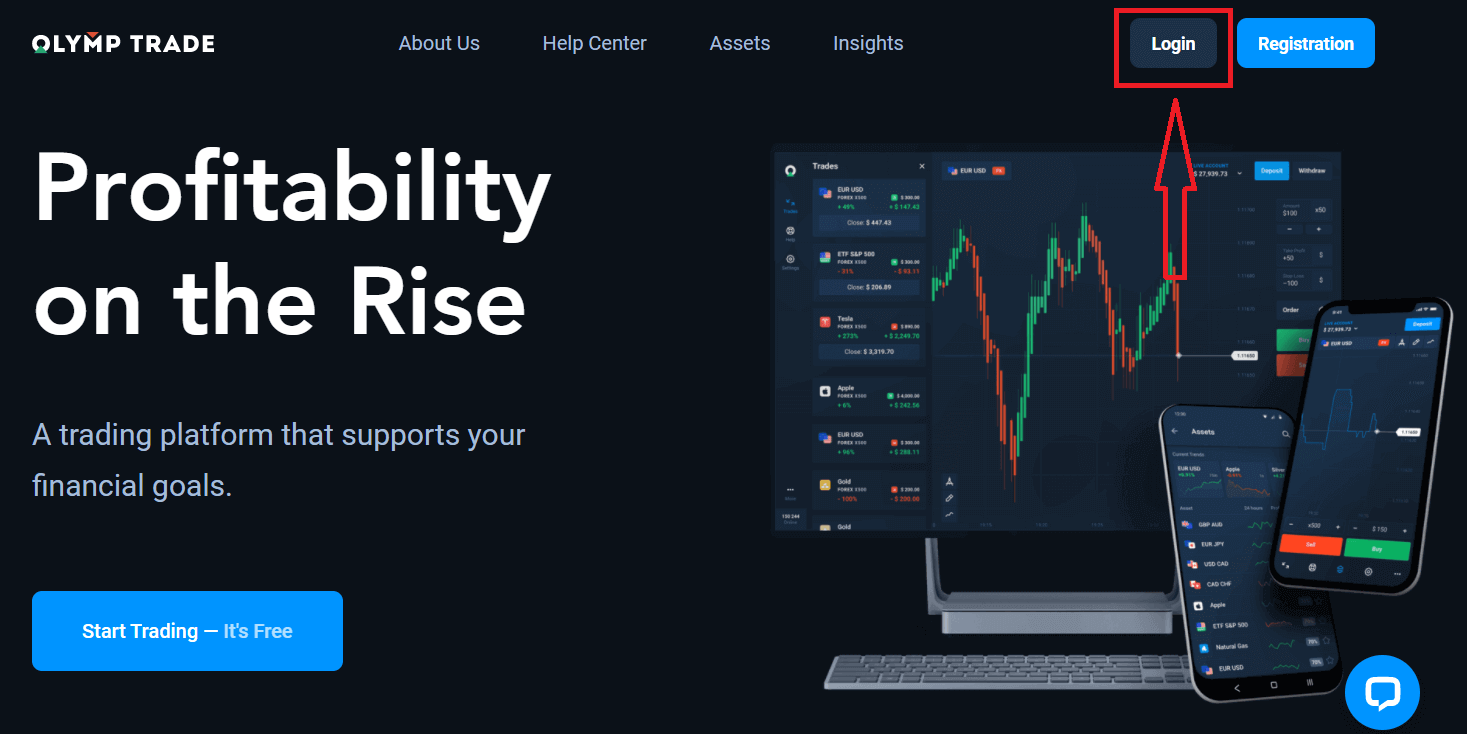
Viršutiniame dešiniajame kampe spustelėkite mygtuką „Prisijungti“, atsiras prisijungimo forma.
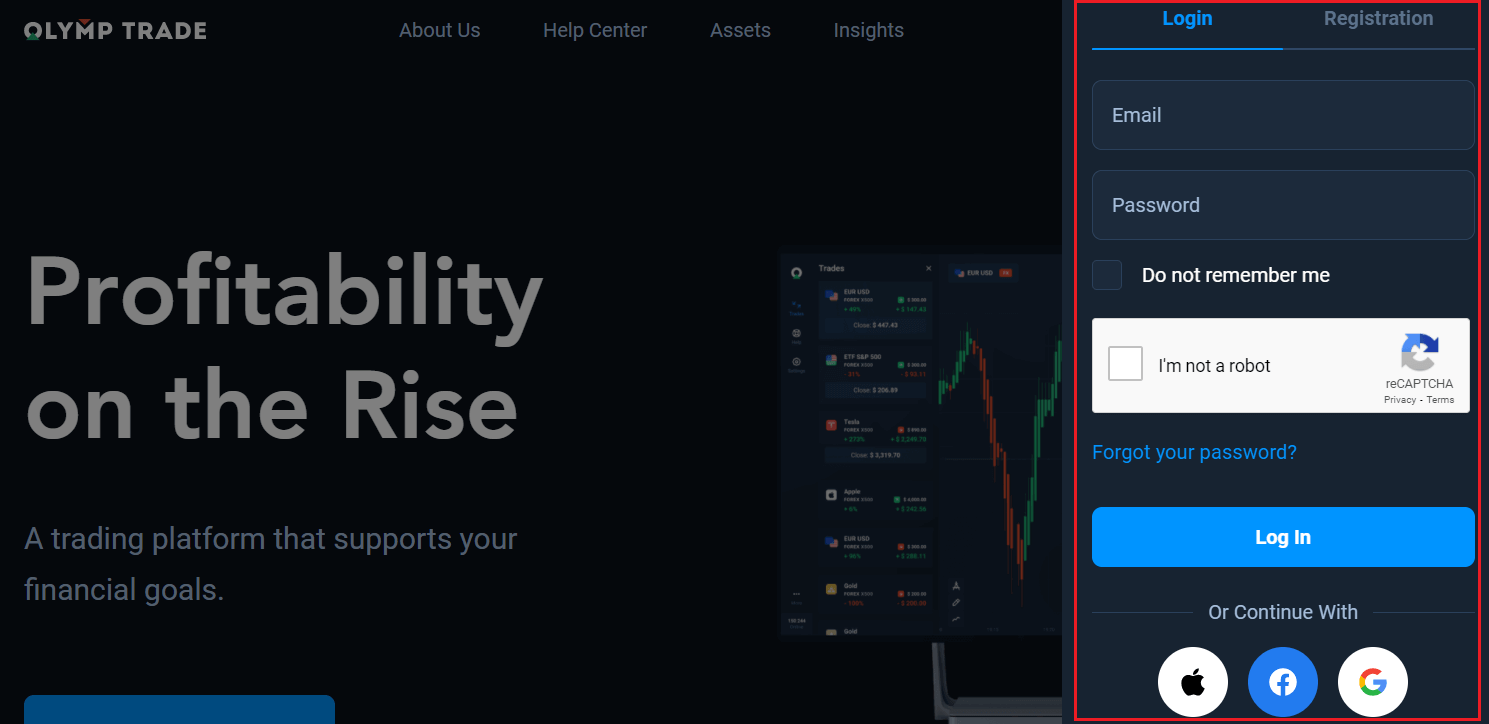
Įveskite savo el. pašto adresą ir slaptažodį, kuriuos naudojote prisijungdami prie paskyros, ir spustelėkite „Prisijungti“.
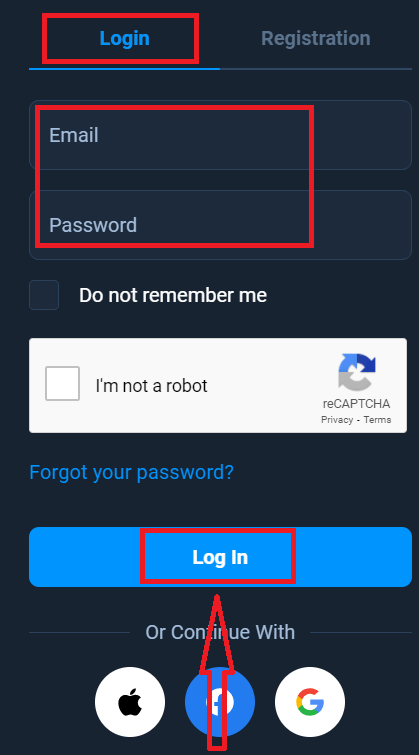
Dabar galite pradėti prekiauti, demonstracinėje sąskaitoje turite 10 000 USD. Tai įrankis, skirtas susipažinti su platforma, praktikuoti savo prekybos įgūdžius įvairiais turtais ir išbandyti naujus mechanikus realiojo laiko diagramoje be rizikos, taip pat galite prekiauti realioje sąskaitoje po indėlio.
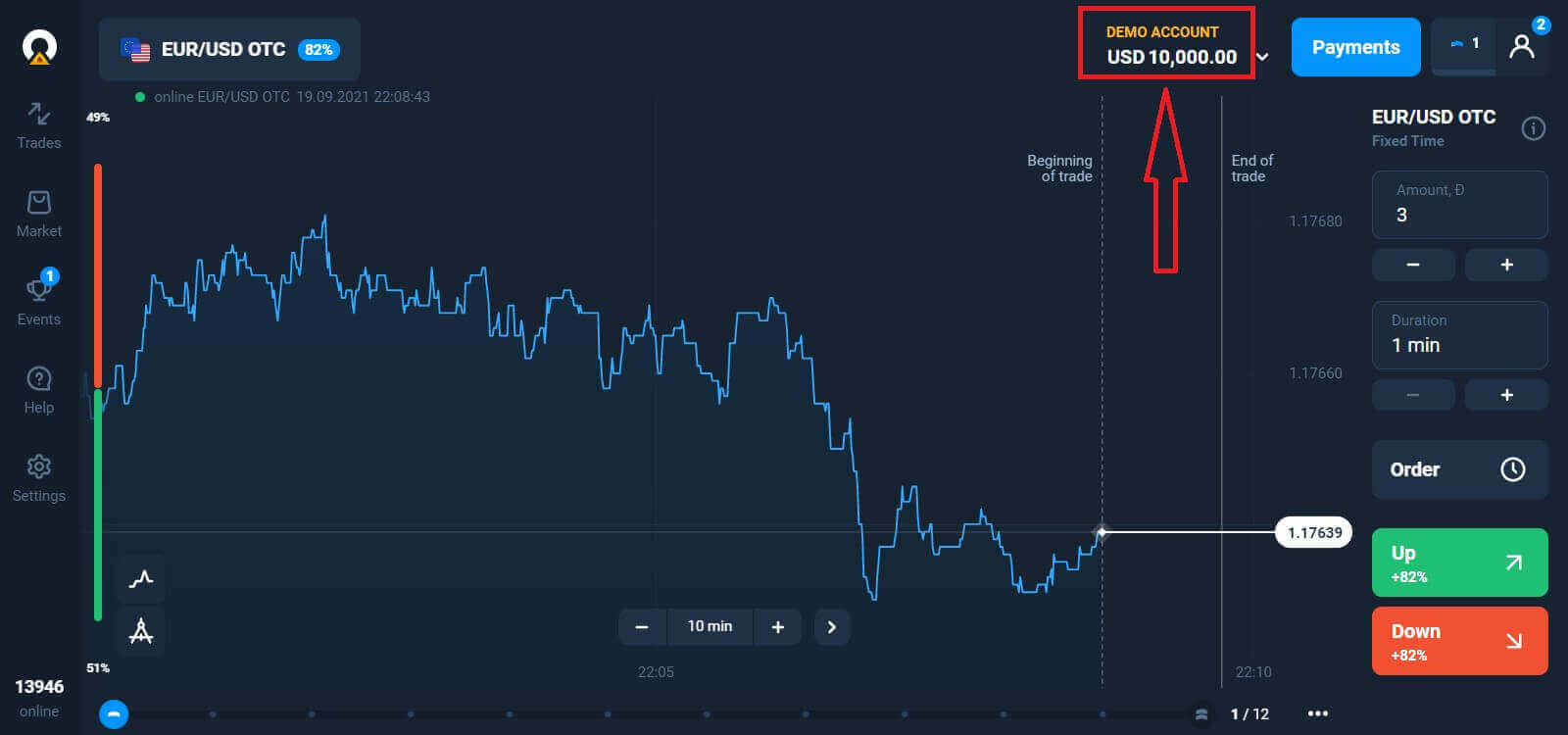
Kaip prisijungti prie Olymptrade naudojant Facebook?
Taip pat galite prisijungti prie svetainės naudodami asmeninę Facebook paskyrą, paspaudę Facebook mygtuką. 1. Spustelėkite Facebook mygtuką
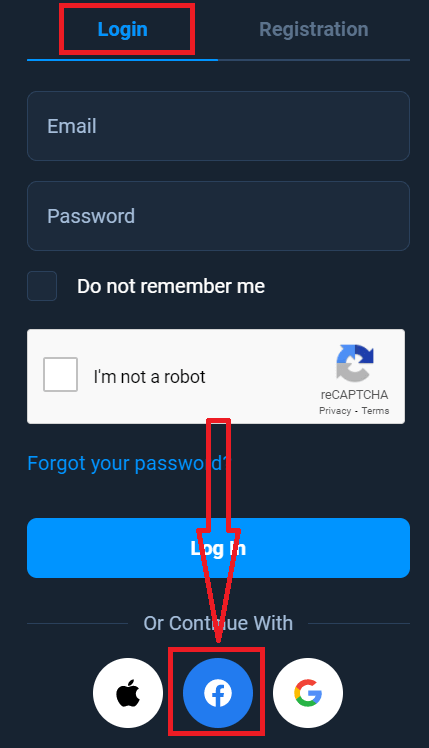
2. Atsidarys Facebook prisijungimo langas, kuriame turėsite įvesti savo el. pašto adresą, kurį naudojote registruodamiesi Facebook
3. Įveskite slaptažodį iš savo Facebook paskyros
4. Spustelėkite "Prisijungti"
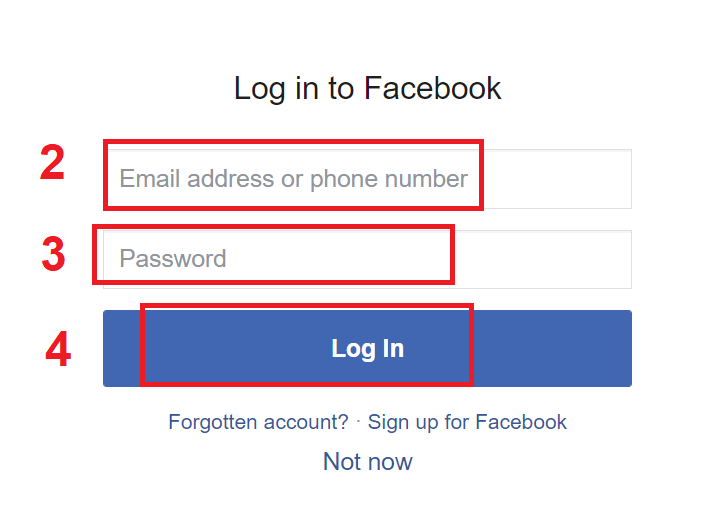
Kai tik būsite Spustelėjus mygtuką „Prisijungti“, „Olymptrade“ paprašys prieigos prie: Jūsų vardo ir profilio nuotraukos bei el. pašto adreso. Spustelėkite Tęsti...

Po to būsite automatiškai nukreipti į Olymptrade platformą.
Kaip prisijungti prie Olymptrade naudojant Google?
1. Norėdami gauti leidimą per „Google“ paskyrą, turite spustelėti „Google“ mygtuką. 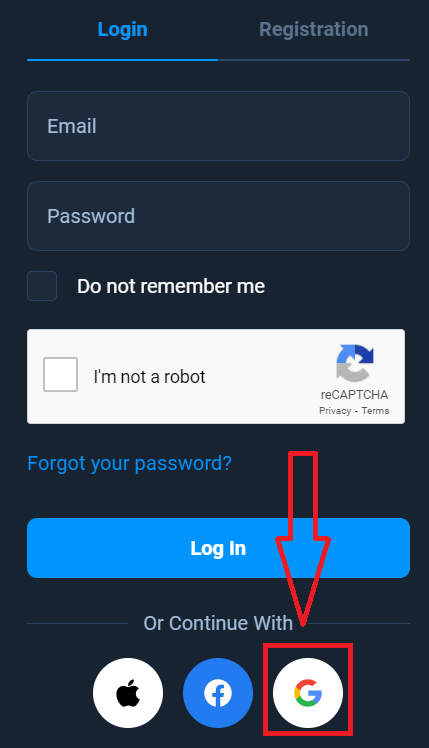
2. Tada naujame atsidariusiame lange įveskite savo telefono numerį arba el. pašto adresą ir spustelėkite „Kitas“. Sistema atidarys langą, jūsų bus paprašyta įvesti google paskyros slaptažodį.
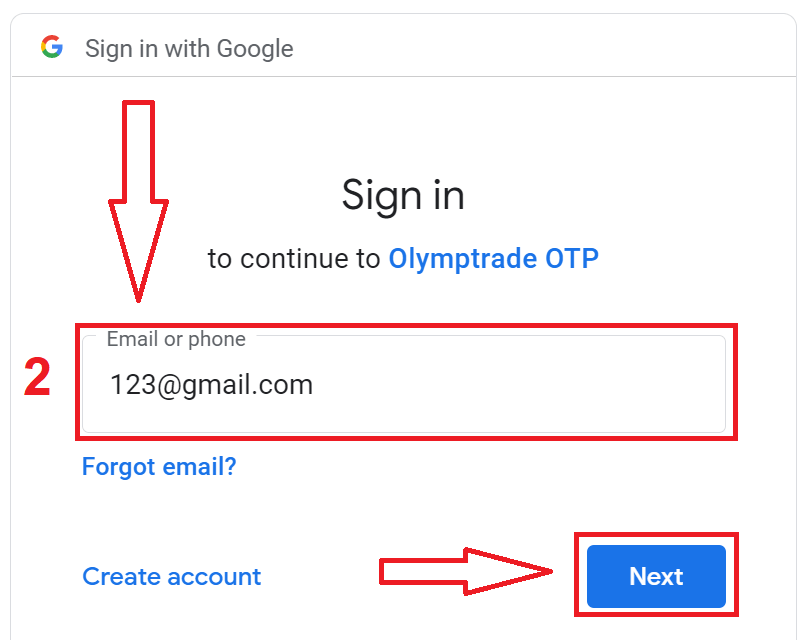
3. Tada įveskite savo „Google“ paskyros slaptažodį ir spustelėkite „Kitas“.
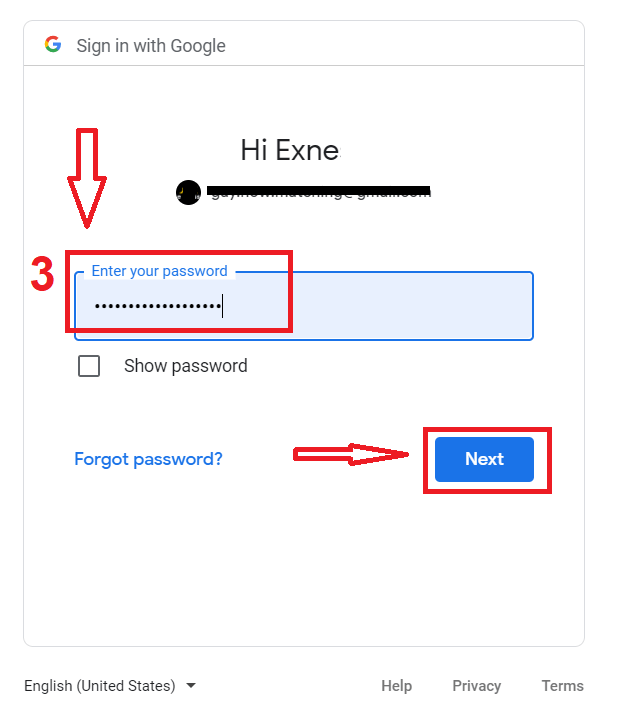
Po to vykdykite instrukcijas, išsiųstas iš tarnybos jūsų el. pašto adresu. Būsite nukreipti į asmeninę Olymptrade sąskaitą.
Kaip prisijungti prie Olymptrade naudojant Apple ID?
1. Norėdami autorizuoti naudodami savo Apple ID, turite spustelėti Apple mygtuką.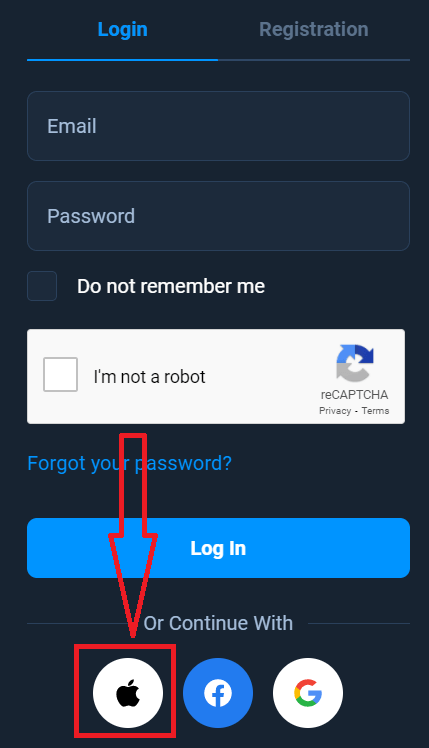
2. Tada naujame atsidariusiame lange įveskite savo Apple ID ir spustelėkite "Kitas".
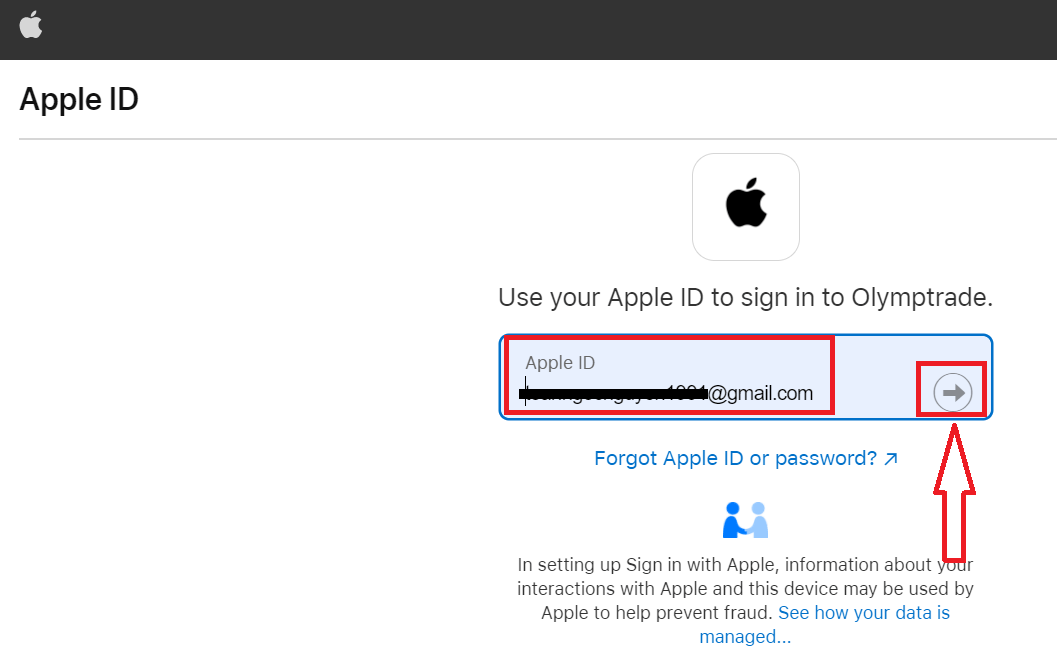
3. Tada įveskite savo Apple ID slaptažodį ir spustelėkite "Kitas".

Po to vykdykite iš tarnybos atsiųstas instrukcijas ir galėsite pradėti prekybą Olymptrade.
Slaptažodžio atkūrimas iš Olymptrade paskyros
Nesijaudinkite, jei negalite prisijungti prie platformos, galbūt tiesiog įvedėte neteisingą slaptažodį. Galite sugalvoti naują. Jei naudojate žiniatinklio versiją
Norėdami tai padaryti, spustelėkite nuorodą „Pamiršau slaptažodį“.
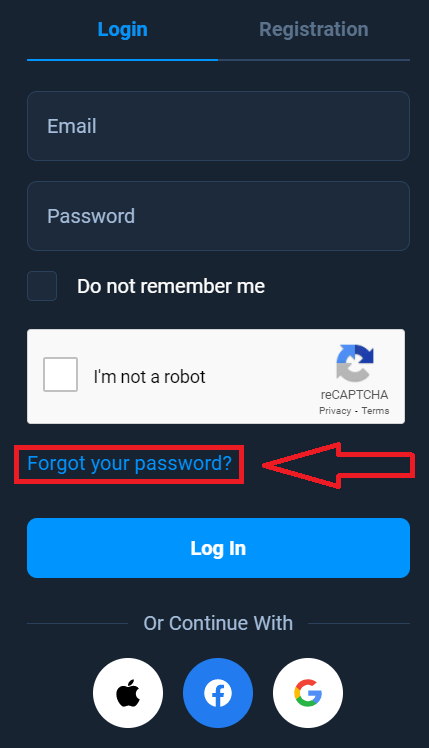
Tada sistema atidarys langą, kuriame jūsų bus paprašyta atkurti savo „Olymptrade“ paskyros slaptažodį. Turite pateikti sistemai atitinkamą el. pašto adresą ir spustelėti "Atkurti".
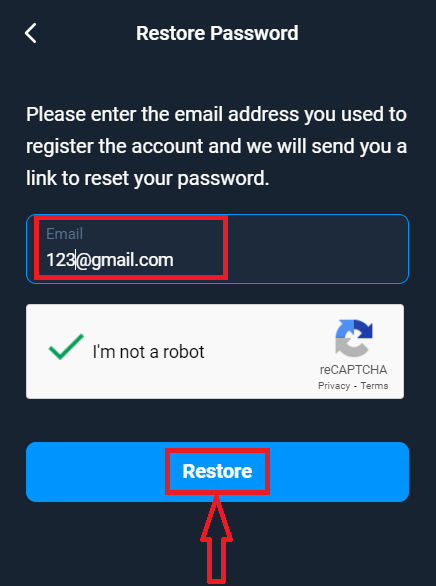
Atsidarys pranešimas, kad šiuo el. pašto adresu išsiųstas el. laiškas, kad būtų iš naujo nustatytas slaptažodis.
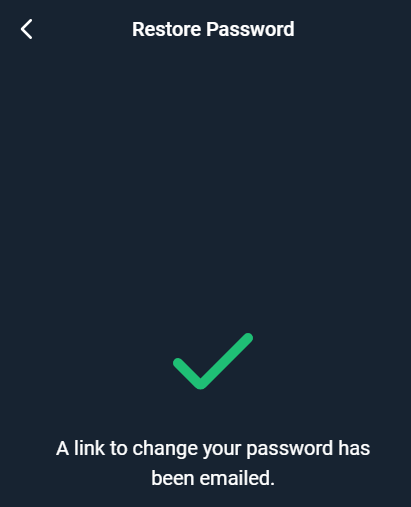
Toliau jūsų el. pašto laiške jums bus pasiūlyta pakeisti slaptažodį. Spustelėkite „Keisti slaptažodį“
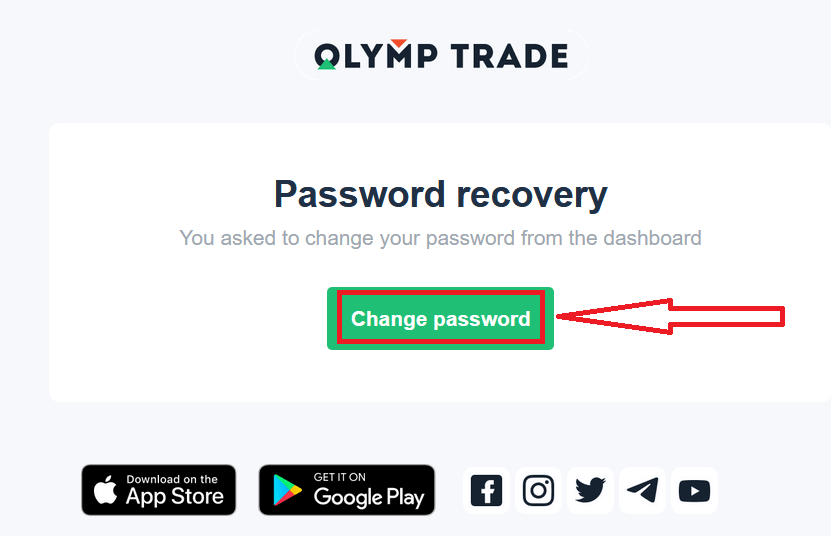
Nuoroda iš el. laiško nuves jus į specialią „Olymptrade“ svetainės skiltį. Du kartus įveskite savo naują slaptažodį ir spustelėkite mygtuką „Keisti slaptažodį“
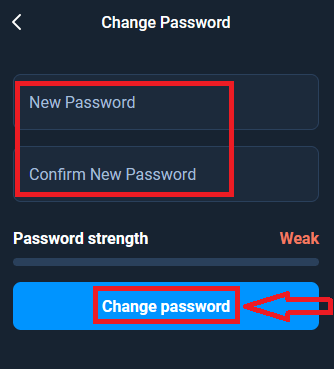
Štai ir viskas! Dabar galite prisijungti prie Olymptrade platformos naudodami savo vartotojo vardą ir naują slaptažodį.
Jei naudojate mobiliąją aplikaciją
Norėdami tai padaryti, spustelėkite parinktį „Prisijungti“, tada įveskite el. pašto adresą, kurį naudojote prisiregistruodami, ir spustelėkite nuorodą „Ar pamiršote slaptažodį“
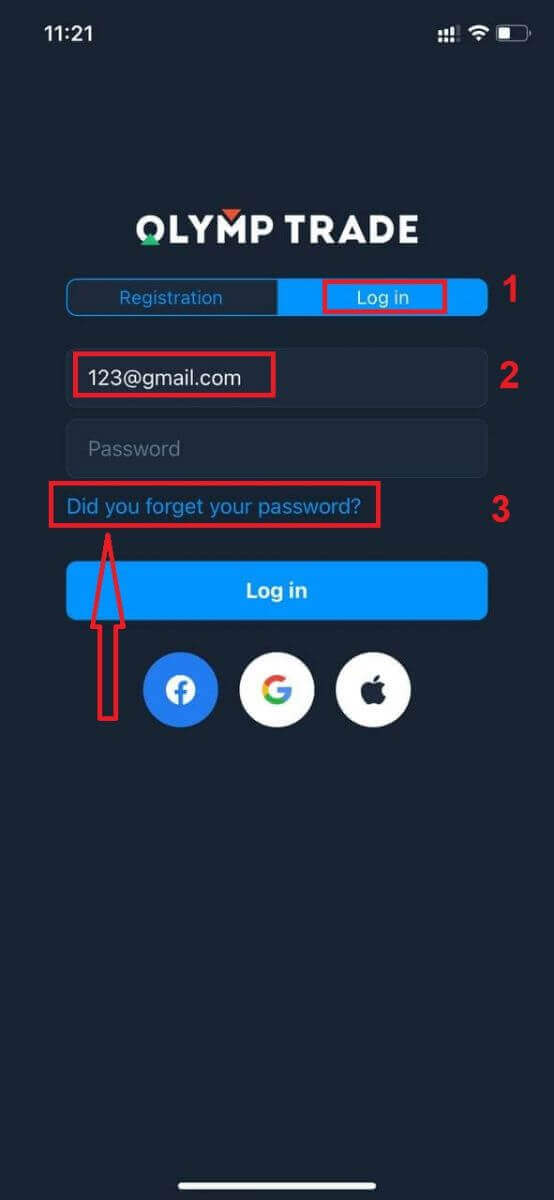
Rodomas pranešimas, kad Informacija išsiųsta nurodytu adresu. Tada atlikite tuos pačius likusius veiksmus kaip žiniatinklio programa
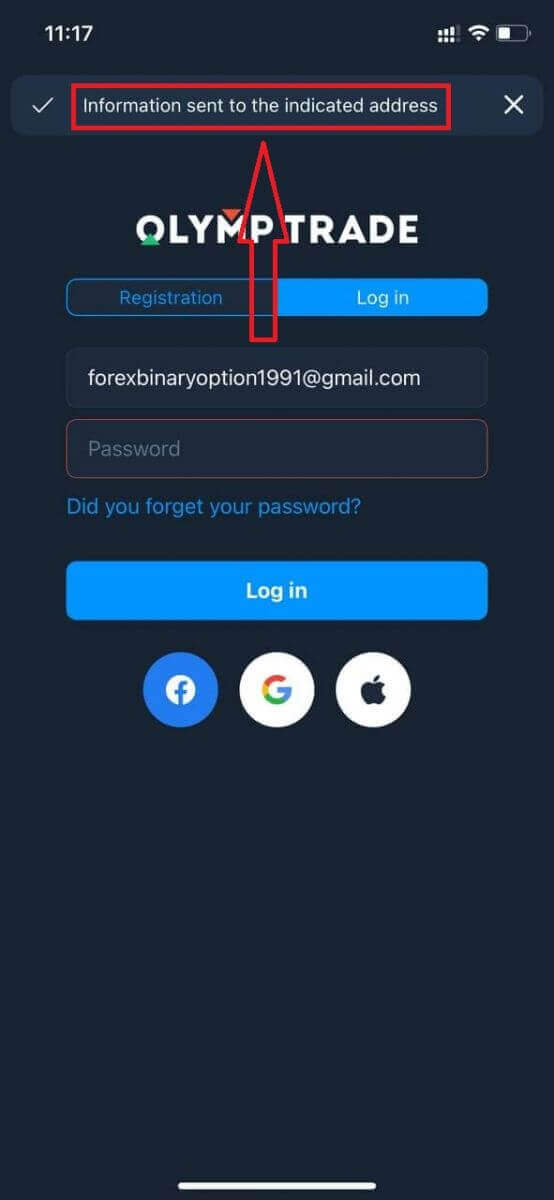
Prisijunkite naudodami „Olymptrade Mobile Web“ versiją
Jei norite prekiauti „Olymptrade“ prekybos platformos mobiliojoje žiniatinklio versijoje, tai galite lengvai padaryti. Iš pradžių mobiliajame įrenginyje atidarykite naršyklę. Po to ieškokite „ olymptrade.com “ ir apsilankykite oficialioje brokerio svetainėje. 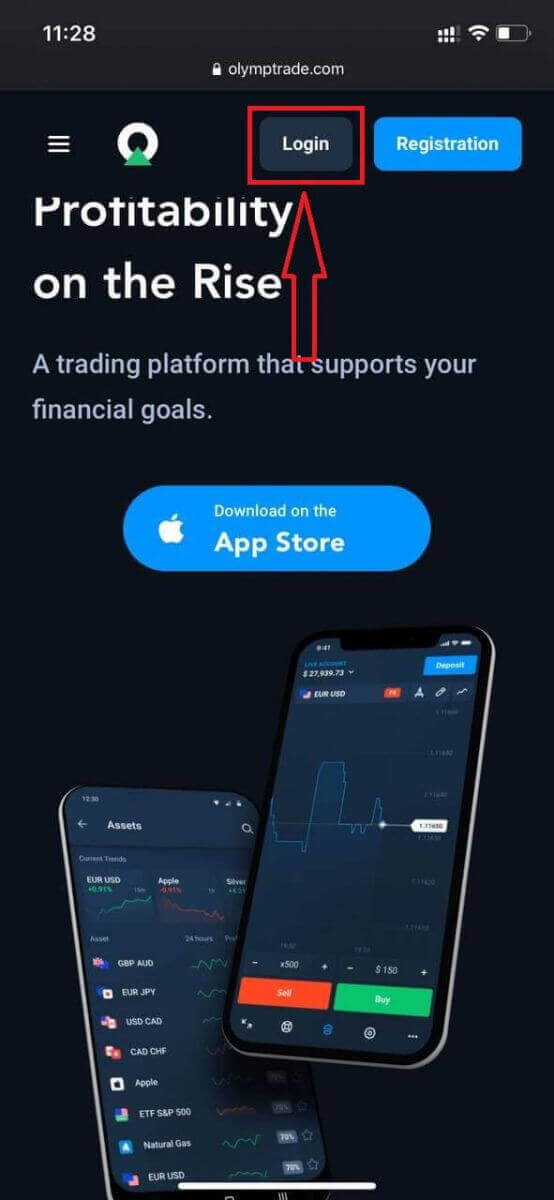
Įveskite savo el. pašto adresą ir slaptažodį, tada spustelėkite mygtuką „Prisijungti“.
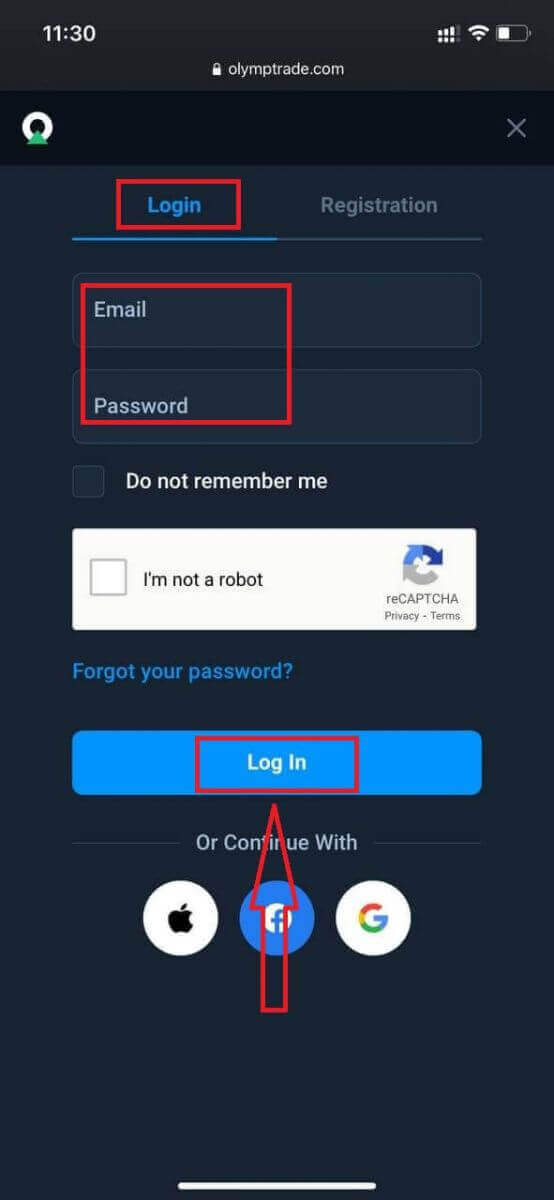
Štai tu! Dabar galite prekiauti iš platformos mobiliosios žiniatinklio versijos. Prekybos platformos mobilioji žiniatinklio versija yra lygiai tokia pati kaip įprasta žiniatinklio jos versija. Vadinasi, nekils problemų su prekyba ir lėšų pervedimu. Demonstracinėje sąskaitoje turite 10 000 USD, kad galėtumėte prekiauti platformoje
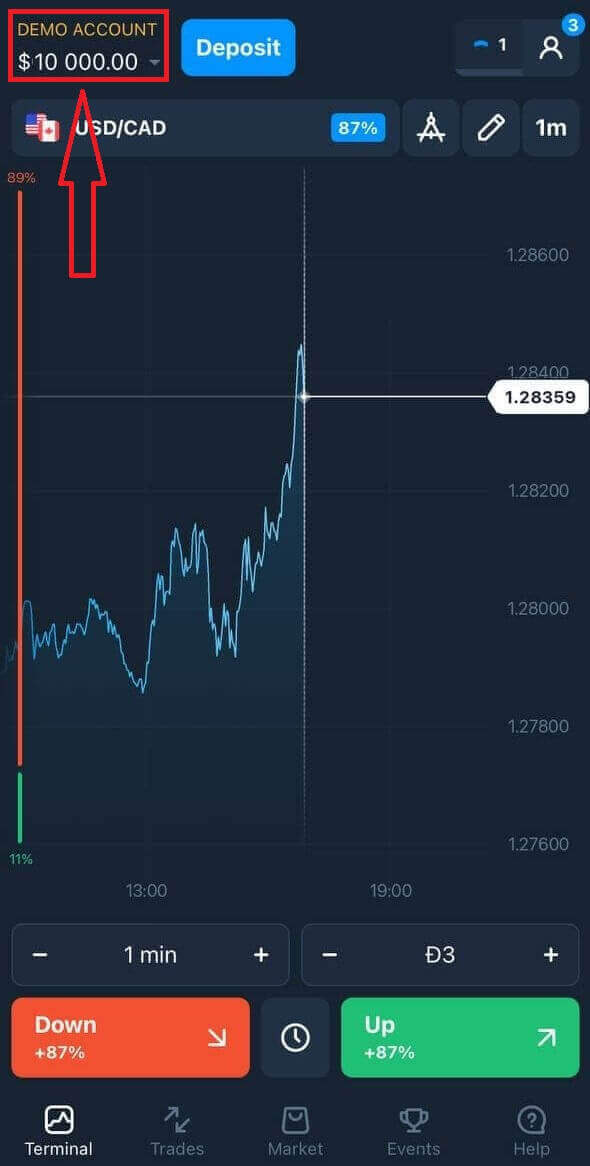
Kaip prisijungti prie „Olymptrade iOS“ programos?
Prisijungimas prie iOS mobiliosios platformos yra panašus į prisijungimą prie Olymptrade žiniatinklio programėlės. Programą galite atsisiųsti per savo įrenginio App Store arba spustelėkite čia . Tiesiog ieškokite programos „Olymptrade – Online Trading“ ir spustelėkite „Gauti“, kad įdiegtumėte ją savo „iPhone“ arba „iPad“.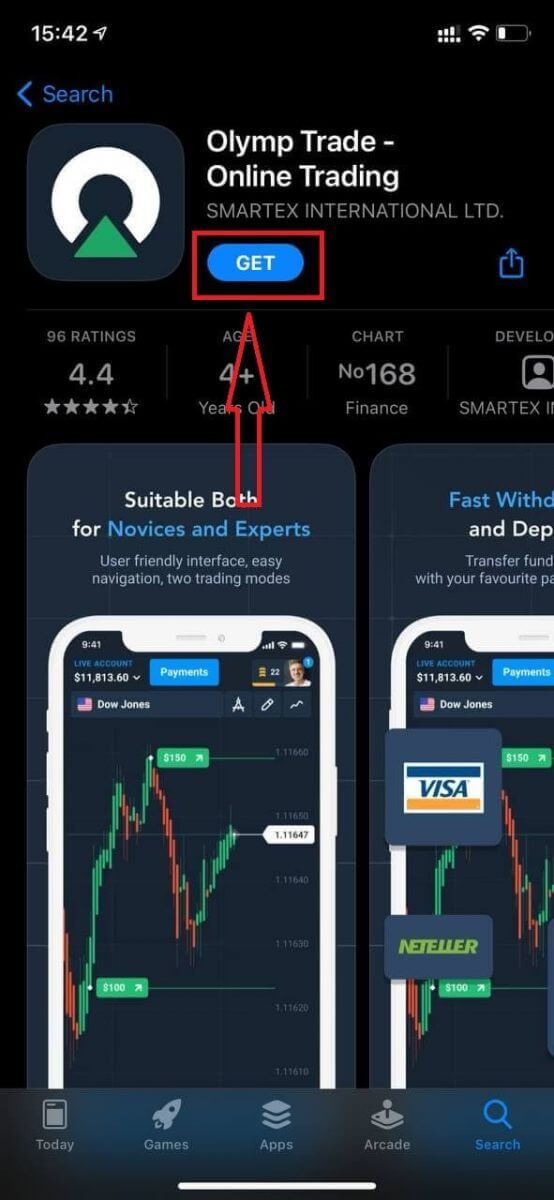
Įdiegę ir paleidę galite prisijungti prie Olymptrade iOS mobiliosios programėlės naudodami savo el. paštą, Facebook, Google arba Apple ID. Jums tereikia pasirinkti parinktį „Prisijungti“.
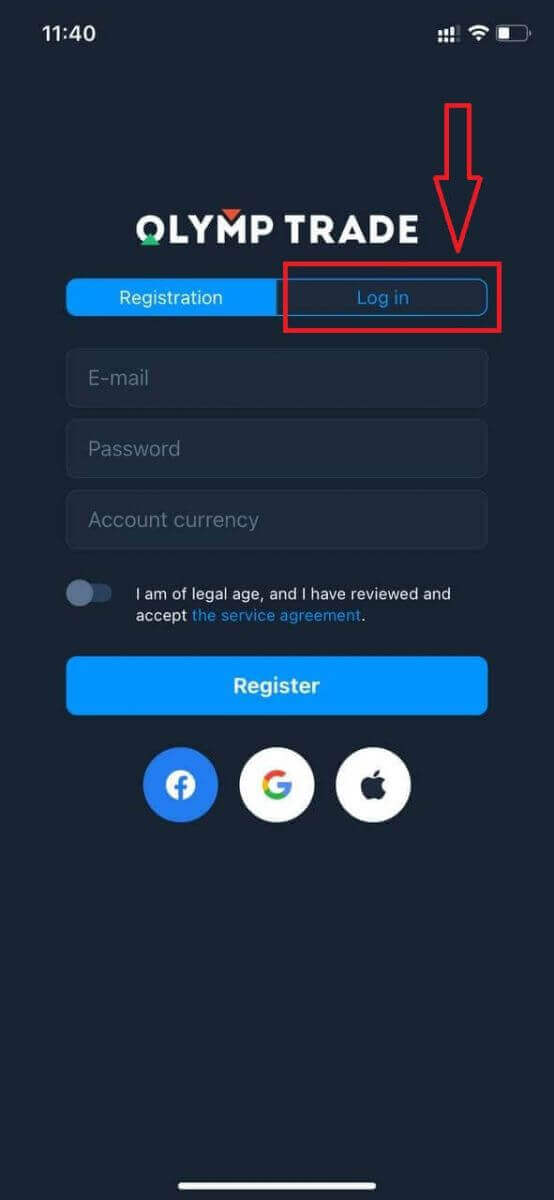
Įveskite savo el. pašto adresą ir slaptažodį, tada spustelėkite mygtuką „Prisijungti“.
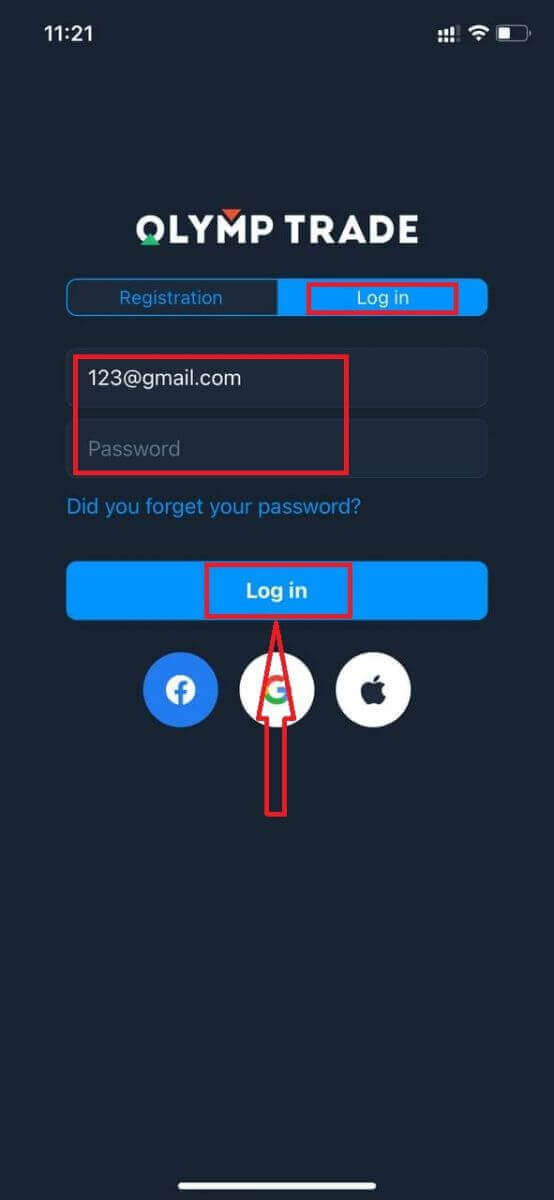
Demonstracinėje sąskaitoje turite 10 000 USD, kad galėtumėte prekiauti platformoje.
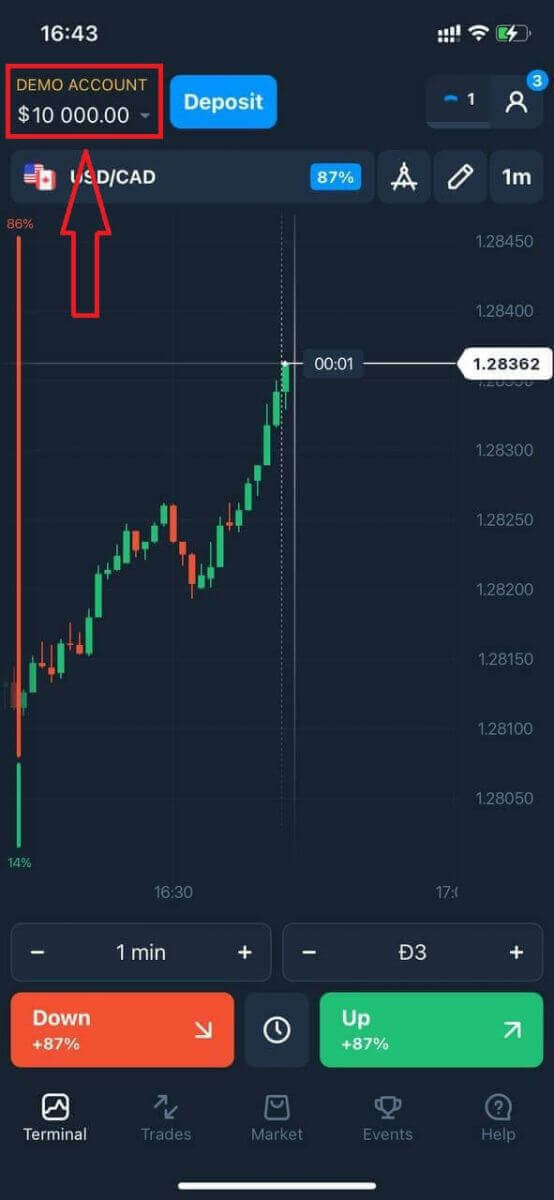
Jei esate prisijungę prie socialinio tinklo, spustelėkite „Apple“ arba „Facebook“ arba „Google“.
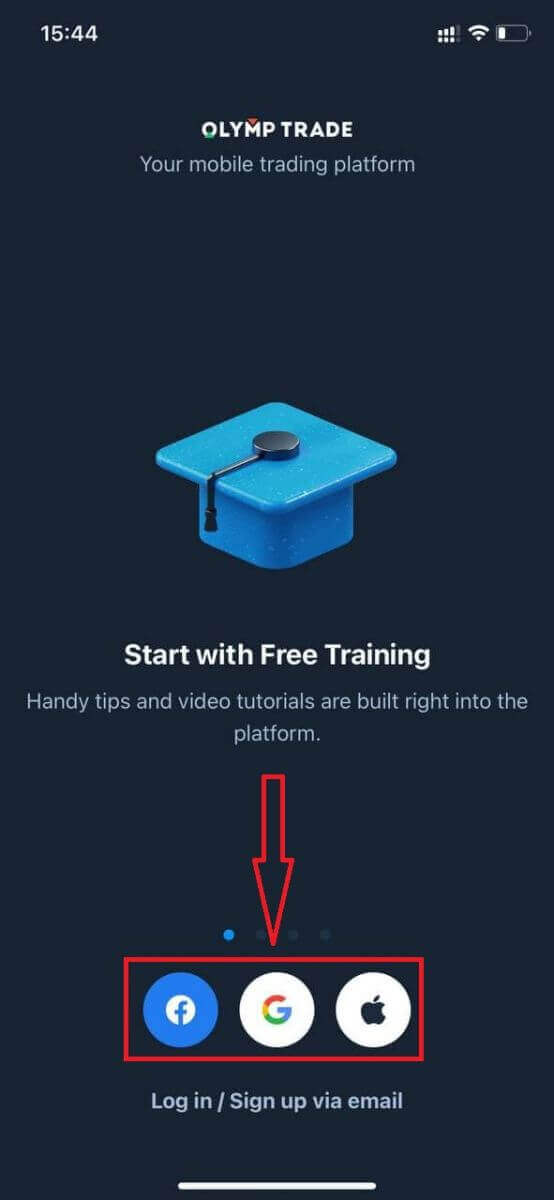
Kaip prisijungti prie Olymptrade Android programos?
Turite apsilankyti „Google Play“ parduotuvėje ir ieškoti „Olymptrade – App For Trading“, kad rastumėte šią programą arba spustelėkite čia . 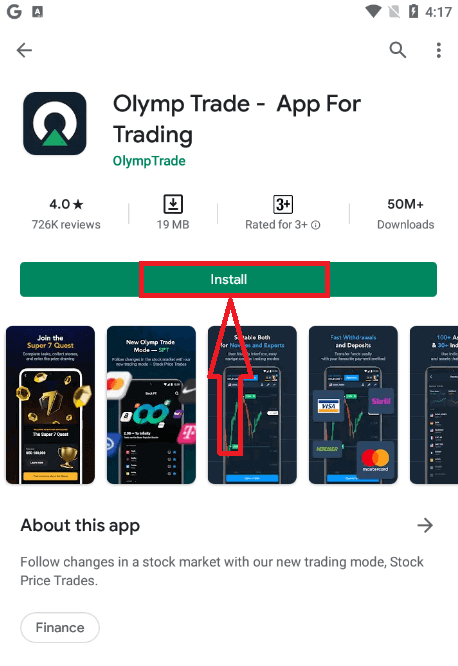
Įdiegę ir paleidę galite prisijungti prie Olymptrade Android mobiliosios programėlės naudodami savo el. paštą, Facebook arba Google paskyrą.
Atlikite tuos pačius veiksmus, kaip ir iOS įrenginyje, pasirinkite parinktį „Prisijungti“
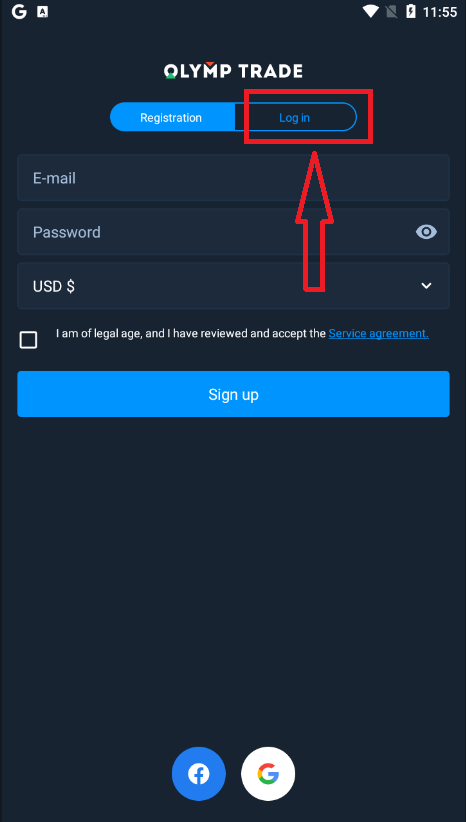
Įveskite savo el. pašto adresą ir slaptažodį, tada spustelėkite mygtuką „Enter“.
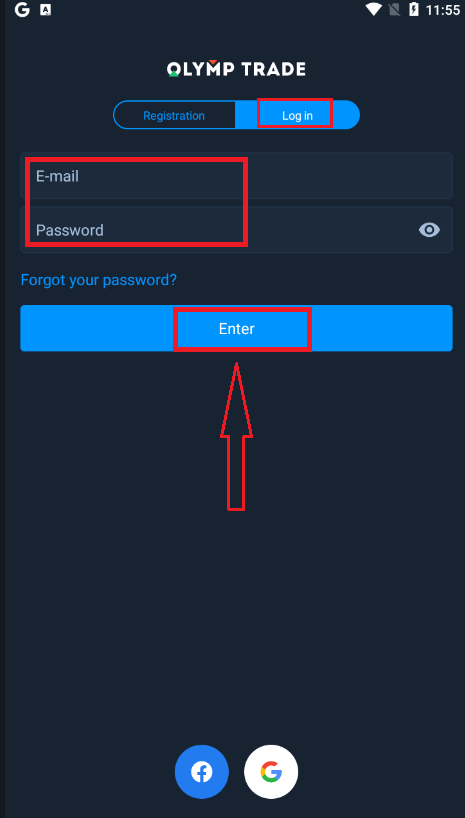
Dabar jūs taip pat turite 10 000 USD demonstracinėje sąskaitoje, kad galėtumėte prekiauti platformoje.
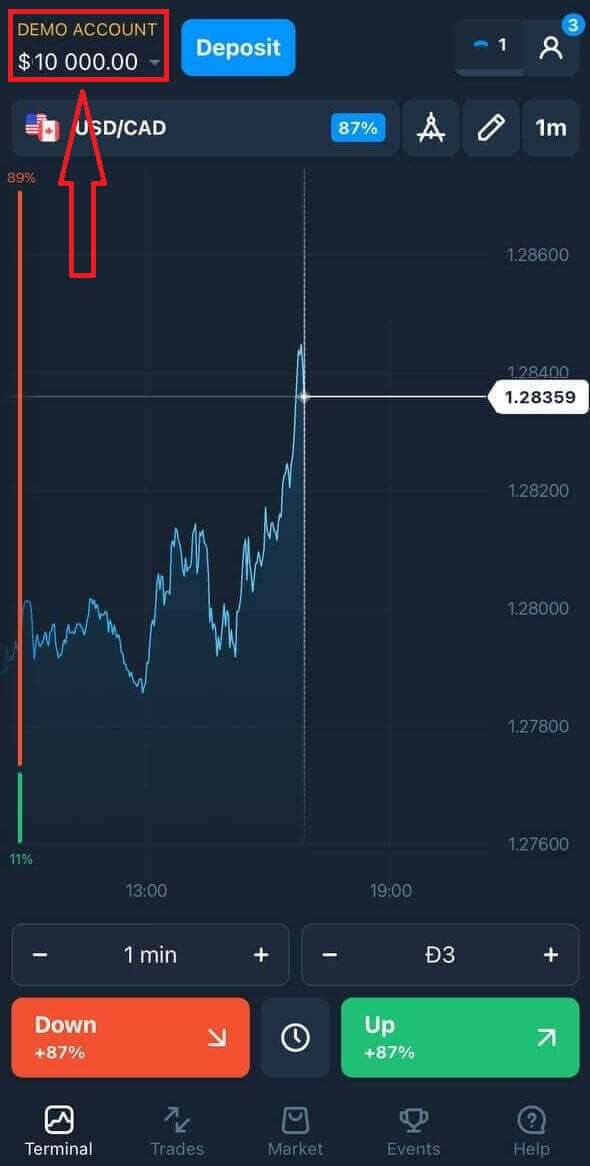
Jei esate prisijungę prie socialinio tinklo, spustelėkite „Facebook“ arba „Google“.
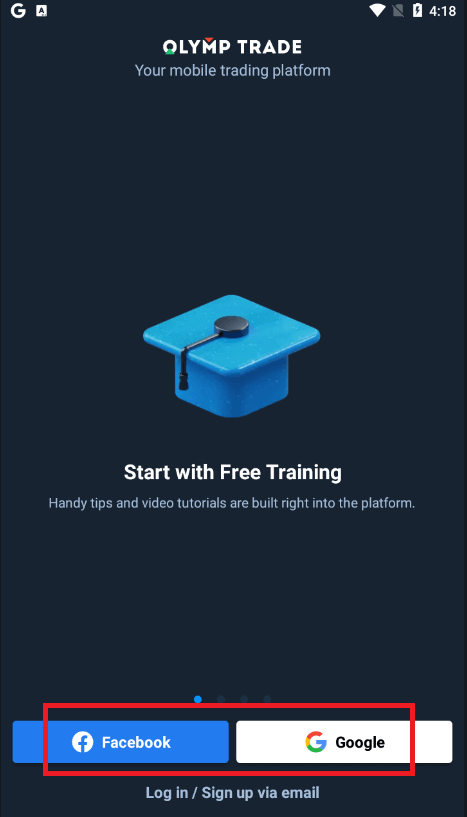
Dažnai užduodami klausimai (DUK)
Pamiršau el. laišką iš Olymptrade paskyros
Jei pamiršote savo el. paštą, galite prisijungti naudodami Facebook arba Gmail. Jei nesate susikūrę šių paskyrų, galite jas susikurti registruodamiesi Olymptrade svetainėje. Ypatingais atvejais, jei pamiršote savo el. paštą ir nėra galimybės prisijungti per Google ir Facebook, turite susisiekti su palaikymo tarnyba
Kaip galiu pakeisti sąskaitos valiutą
Paskyros valiutą galite pasirinkti tik vieną kartą. Laikui bėgant jo pakeisti negalima.
Galite sukurti naują paskyrą su nauju el. pašto adresu ir pasirinkti norimą valiutą.
Jei sukūrėte naują paskyrą, susisiekite su palaikymo tarnyba, kad užblokuotumėte senąją.
Pagal mūsų politiką prekiautojas gali turėti tik vieną sąskaitą.
Kaip galiu pakeisti savo el
Norėdami atnaujinti el. pašto adresą, susisiekite su palaikymo komanda.
Duomenis keičiame per konsultantą, kad apsaugotume prekybininkų sąskaitas nuo sukčių.
Negalite patys pakeisti savo el. pašto per vartotojo abonementą.
Kaip aš galiu pakeisti savo telefono numerį
Jei nepatvirtinote savo telefono numerio, galite jį redaguoti savo vartotojo paskyroje.
Jei patvirtinote savo telefono numerį, susisiekite su palaikymo komanda.
Kaip įnešti pinigų „Olymptrade“.
Kokius mokėjimo būdus galiu naudoti?
Kiekvienoje šalyje yra unikalus mokėjimo būdų sąrašas. Juos galima suskirstyti į:
- Banko kortelės.
- Skaitmeninės piniginės (Neteller, Skrill ir kt.).
- Mokėjimo sąskaitos faktūros generavimas bankuose ar specialiuose kioskuose.
- Vietiniai bankai (bankiniai pavedimai).
- Kriptovaliutos.
Pavyzdžiui, galite įnešti ir išsiimti savo lėšas iš Olymptrade Indijoje naudodami Visa/Mastercard banko korteles arba sukurdami virtualią kortelę AstroPay sistemoje, taip pat naudodamiesi elektroninėmis piniginėmis, tokiomis kaip Neteller, Skrill, WebMoney, GlobePay. Bitcoin sandoriai taip pat tinkami.
Kaip padaryti indėlį
Depozitas naudojant darbalaukį
Spustelėkite mygtuką „Mokėjimai“. 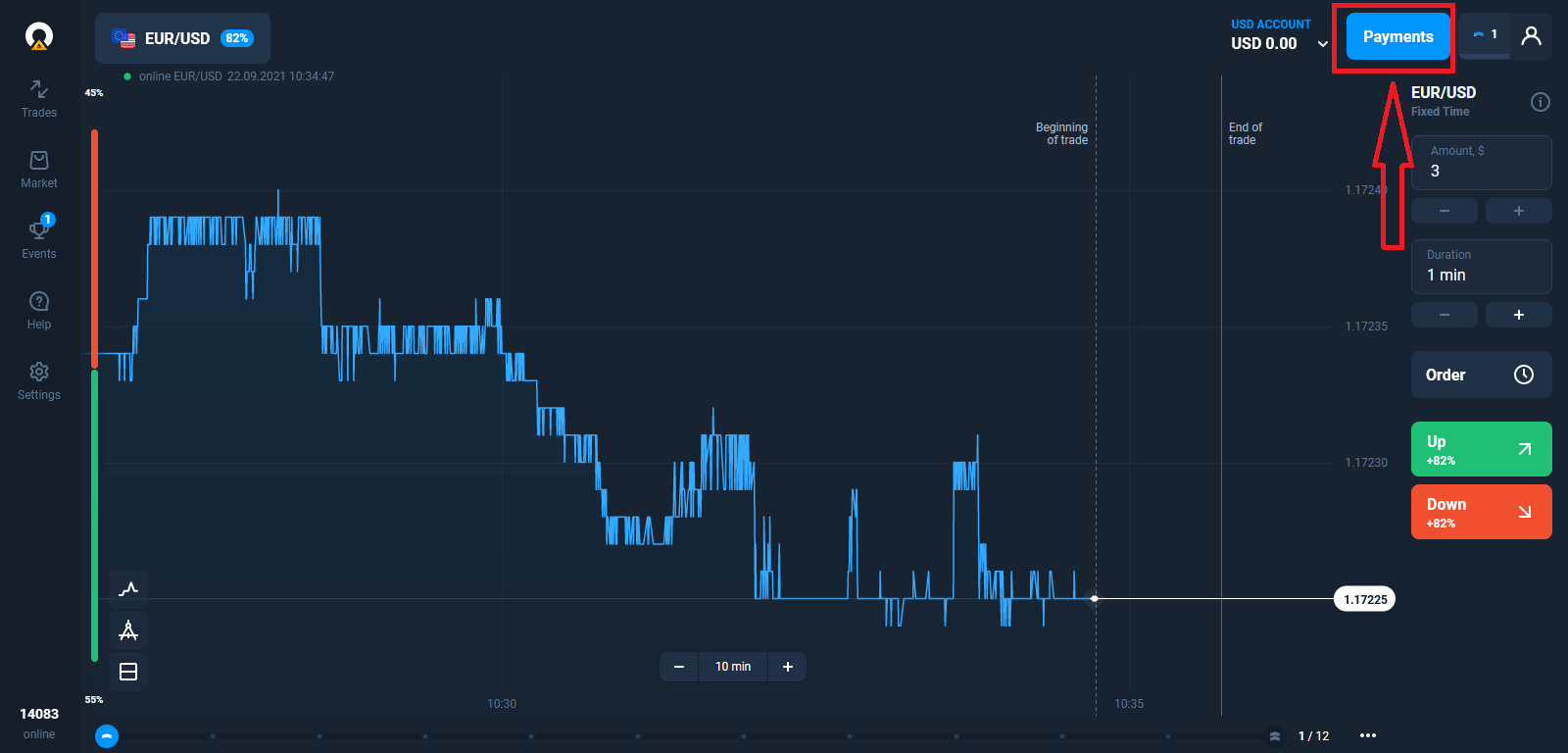
Eikite į indėlių puslapį.
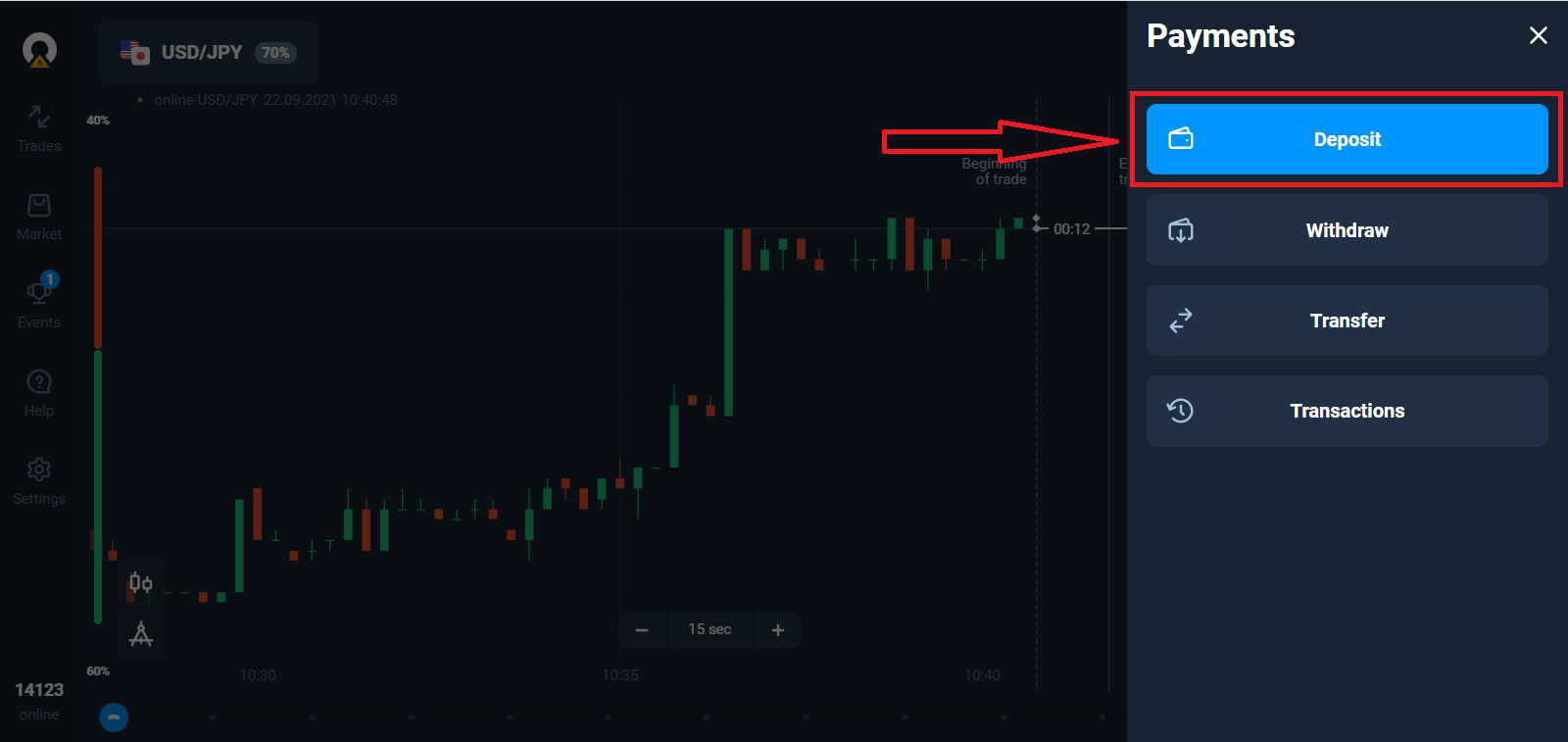
Pasirinkite mokėjimo būdą ir įveskite indėlio sumą. Minimali indėlio suma yra tik 10 USD/10 €. Tačiau skirtingose šalyse jis gali skirtis.
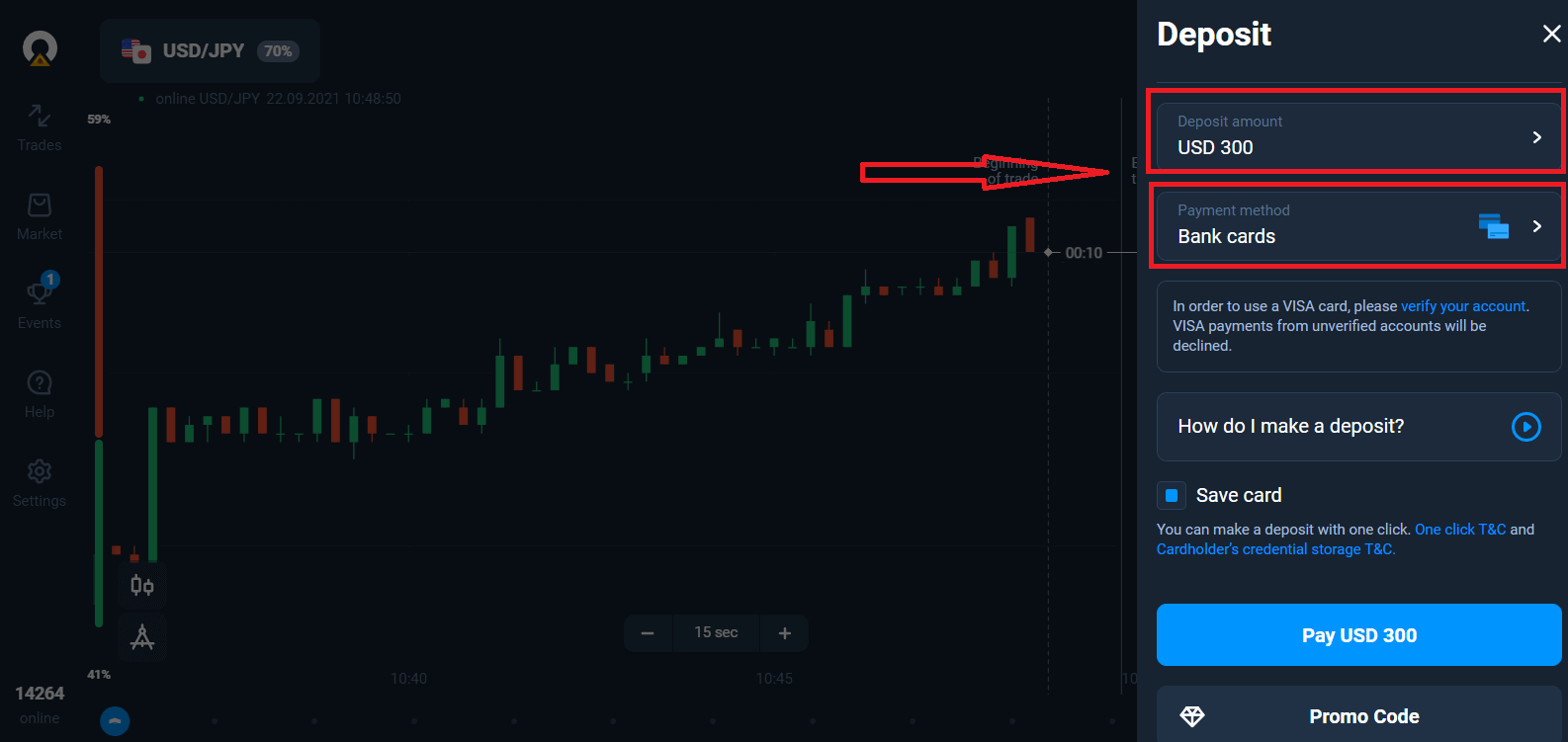
Kai kurie mokėjimo būdai sąraše.
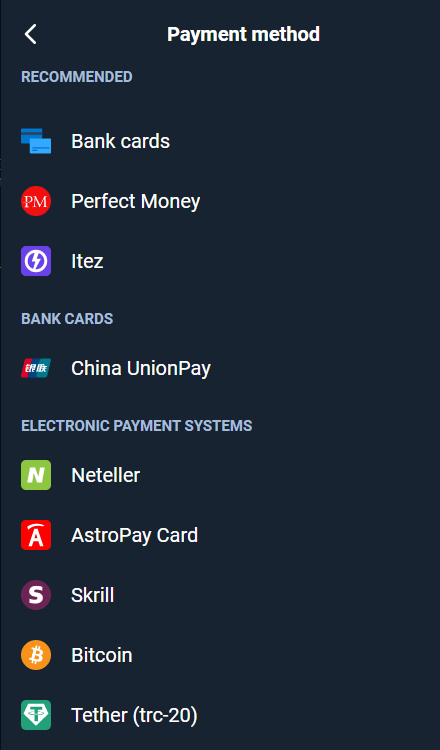
Sistema gali pasiūlyti jums depozito premiją, pasinaudokite premija, kad padidintumėte indėlį.
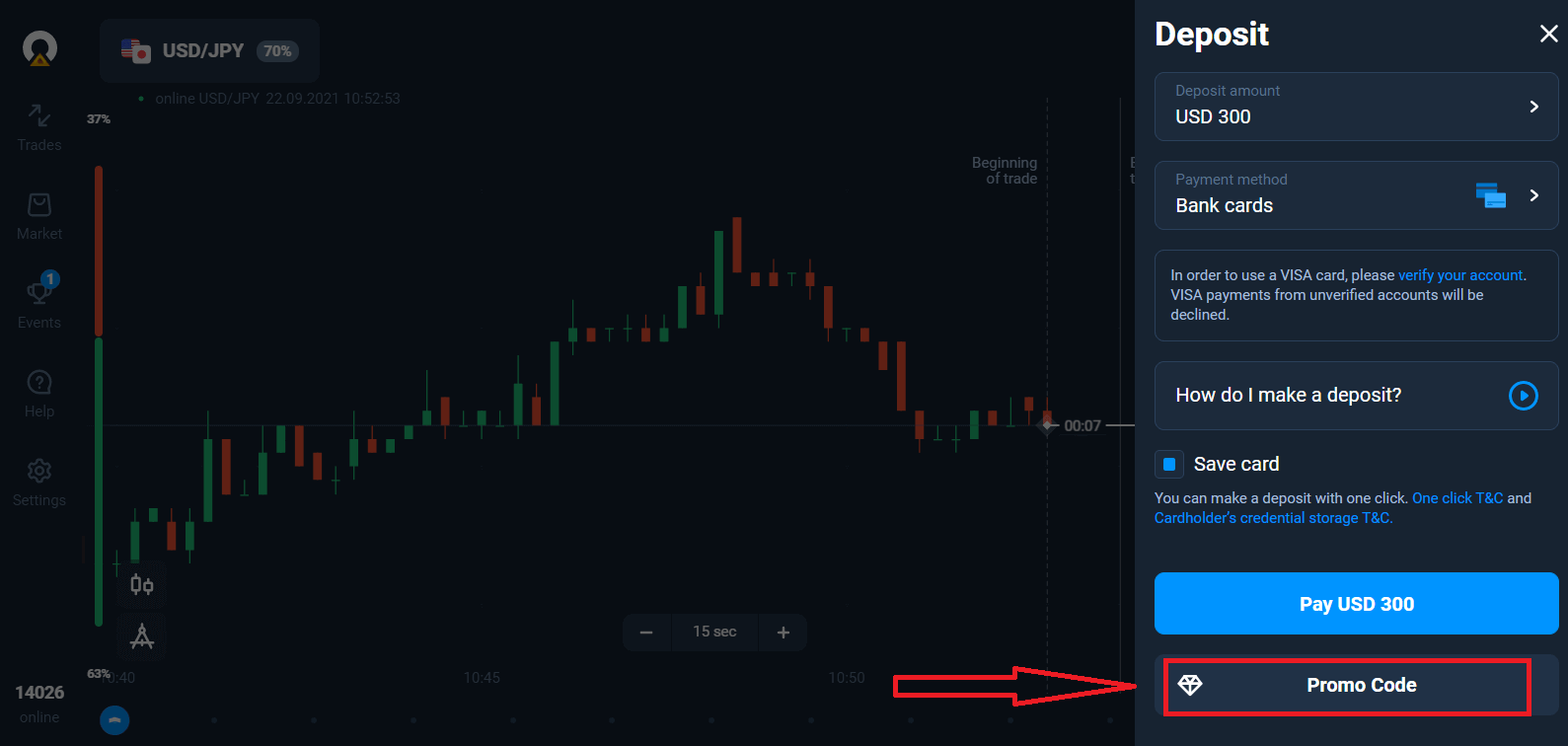
Jei papildysite banko kortele, galėsite išsaugoti savo kortelės duomenis, kad ateityje galėtumėte įmokėti vienu paspaudimu.
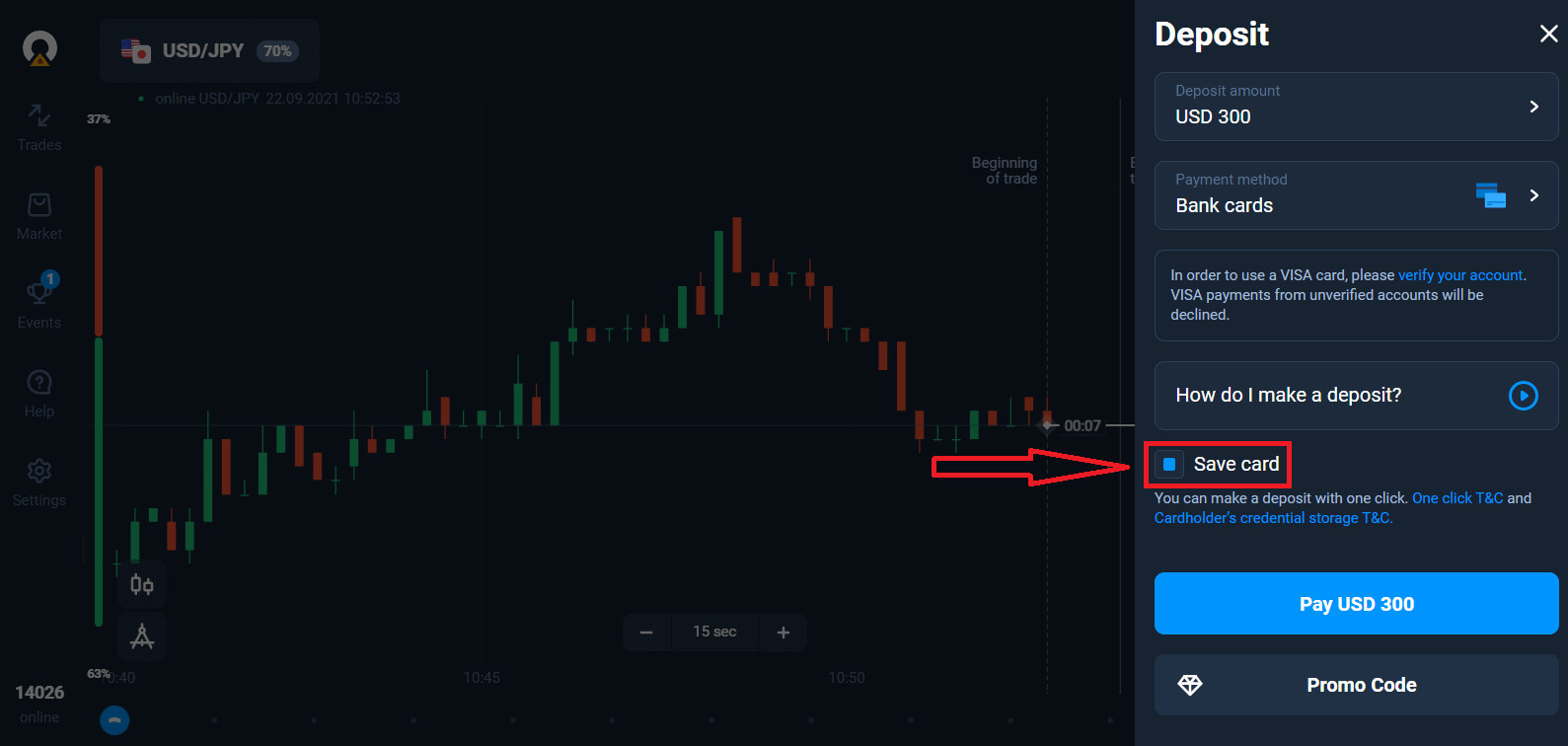
Spustelėkite mėlyną mygtuką „Mokėti...“.
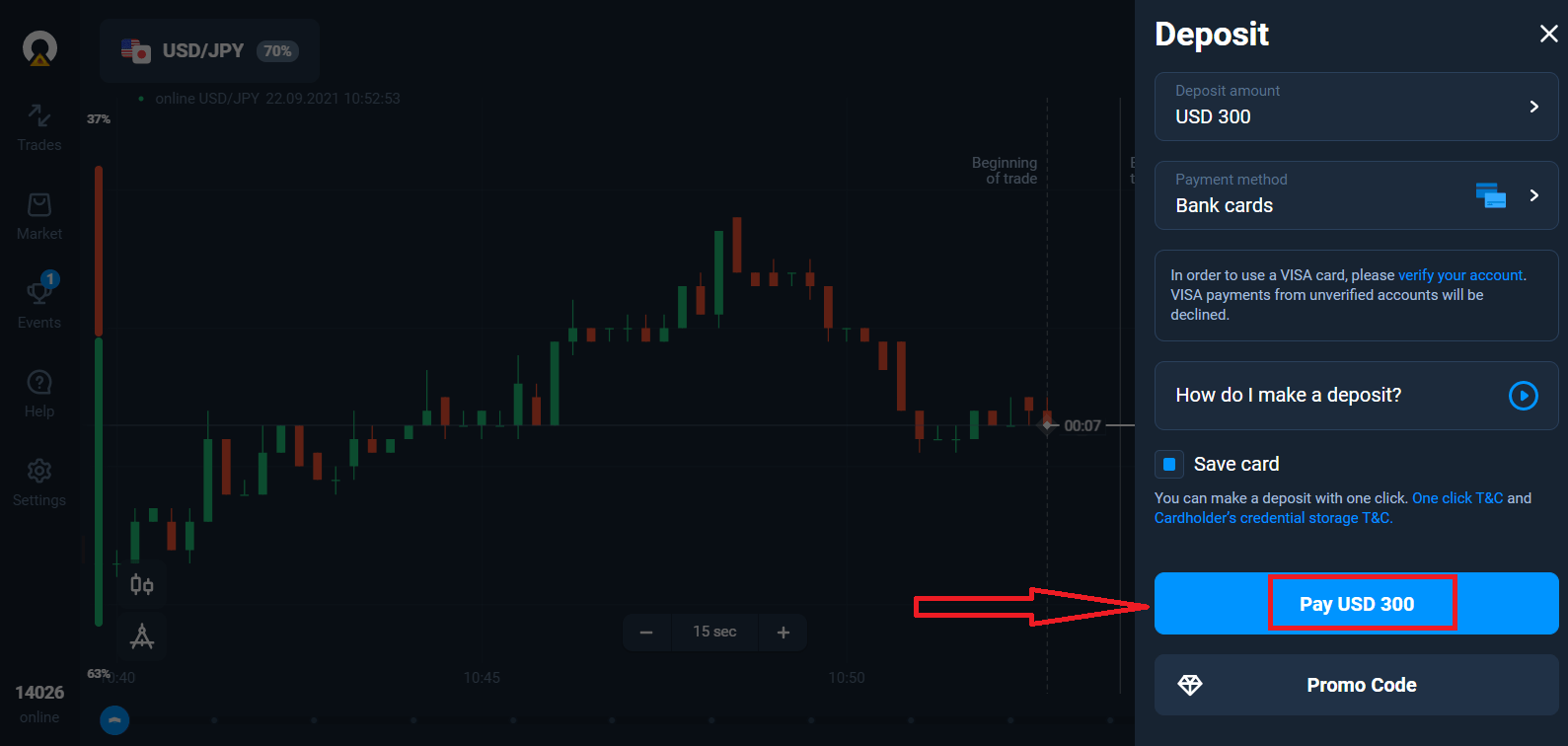
Įveskite kortelės duomenis ir spustelėkite „Mokėti“.
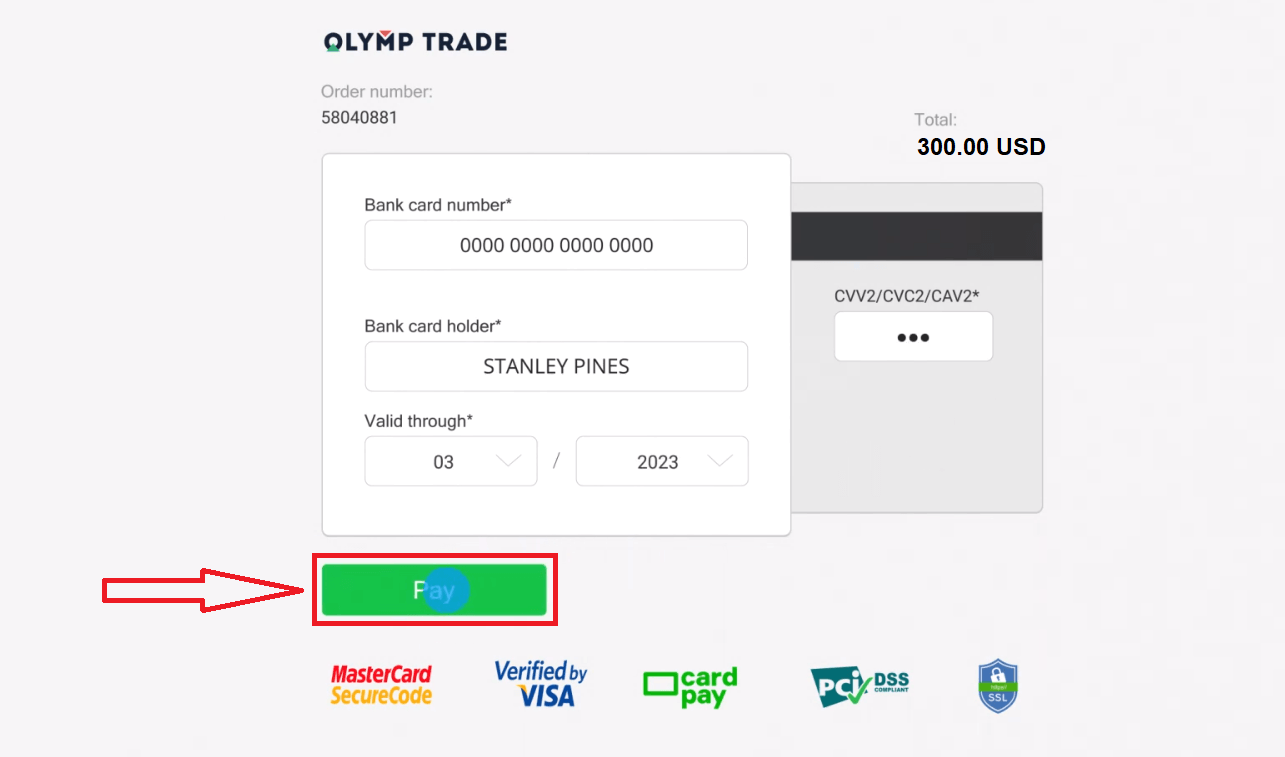
Dabar galite prekiauti realioje sąskaitoje.
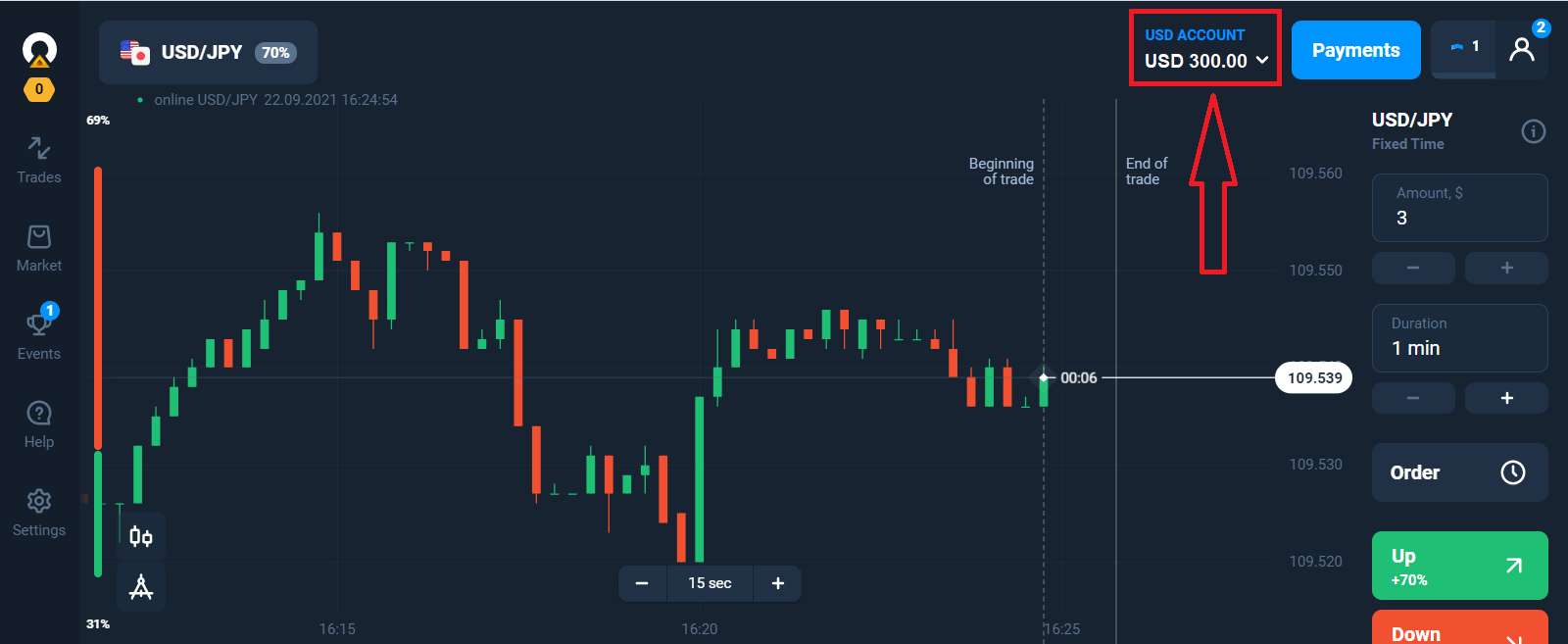
Depozitas naudojant mobilųjį įrenginį
Spustelėkite mygtuką „Įnešti“. 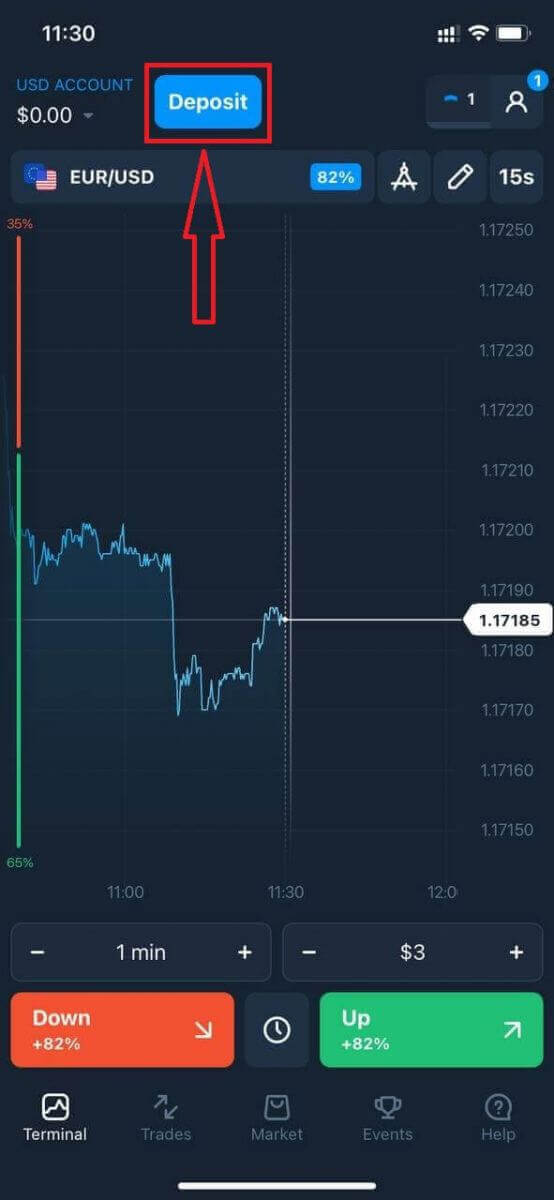
Pasirinkite mokėjimo būdą ir įveskite indėlio sumą. Minimali indėlio suma yra tik 10 USD/10 €. Tačiau skirtingose šalyse jis gali skirtis.
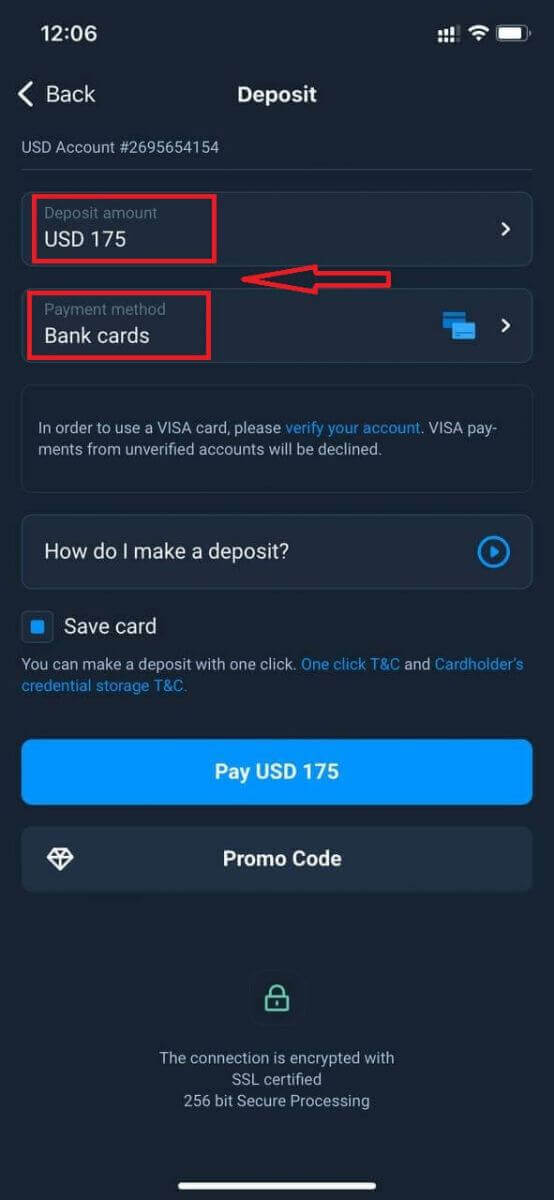
Kai kurie mokėjimo būdai sąraše.
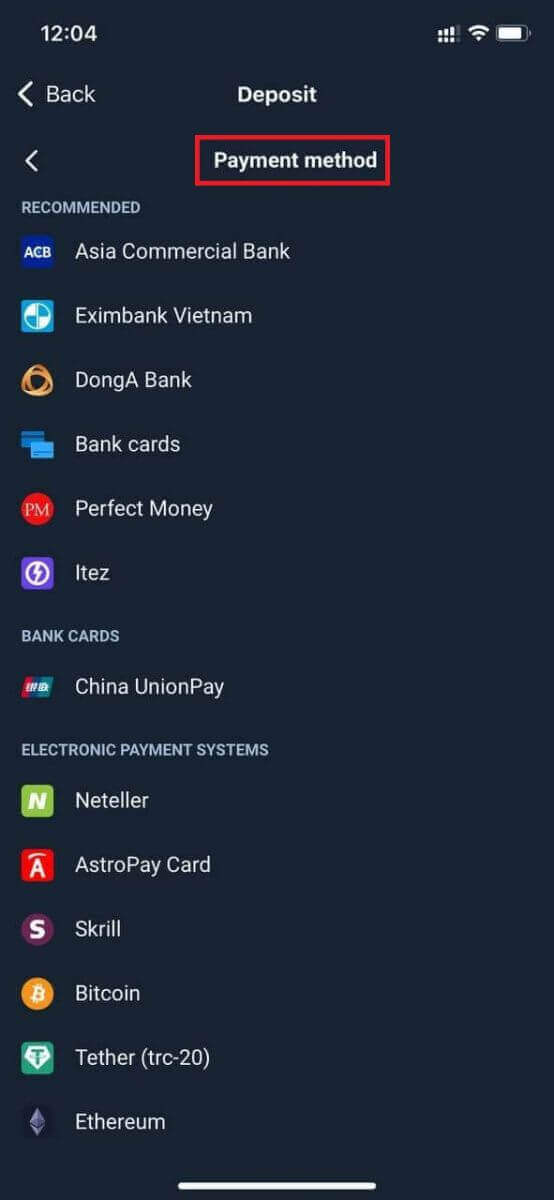
Sistema gali pasiūlyti jums depozito premiją, pasinaudokite premija, kad padidintumėte indėlį.
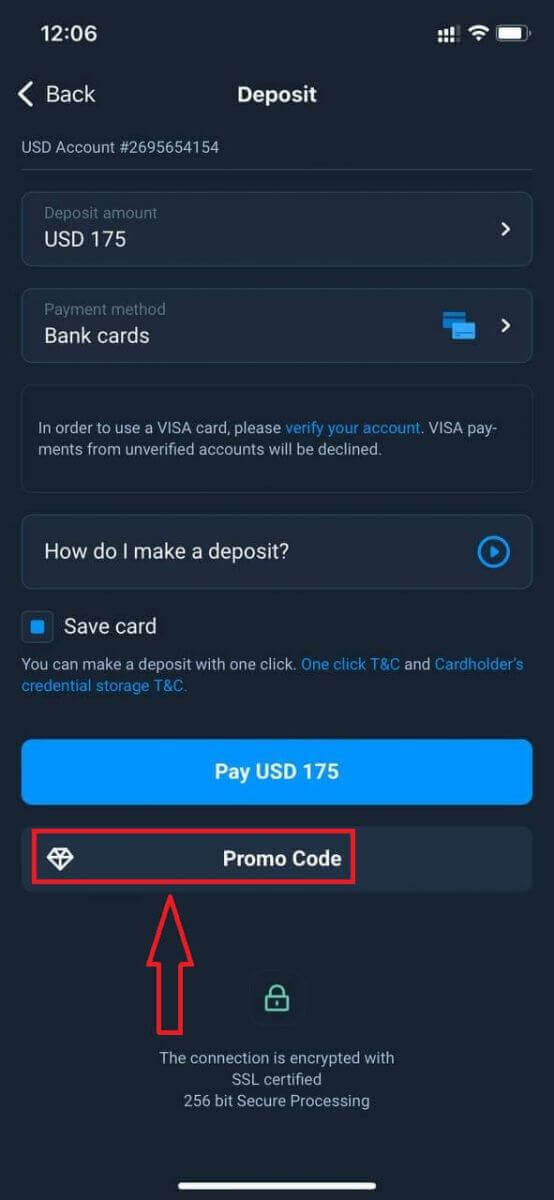
Jei papildysite banko kortele, galėsite išsaugoti savo kortelės duomenis, kad ateityje galėtumėte įmokėti vienu paspaudimu.
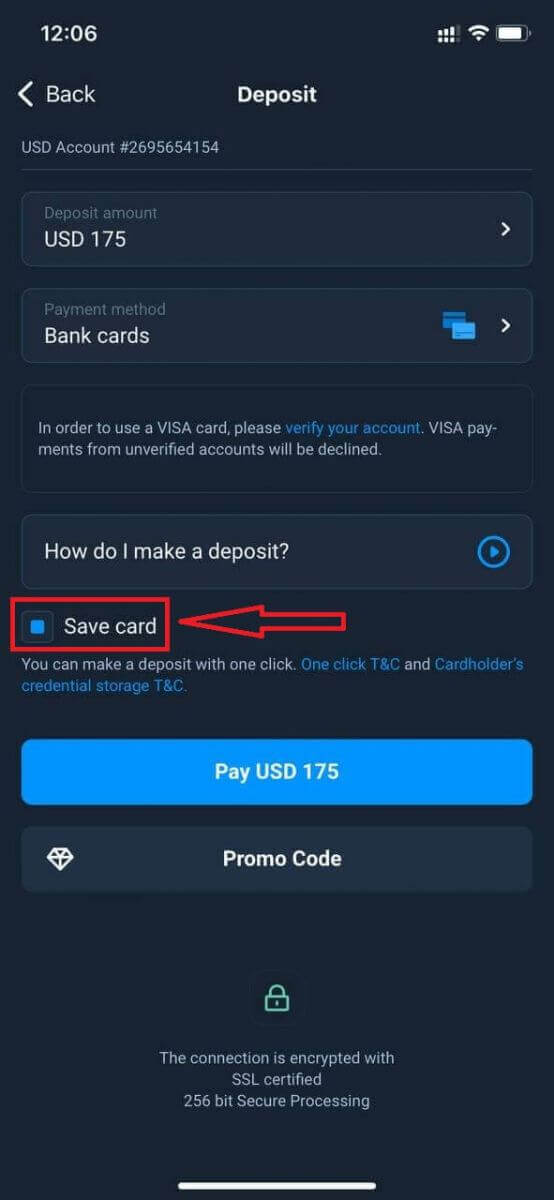
Spustelėkite „Mokėti...“
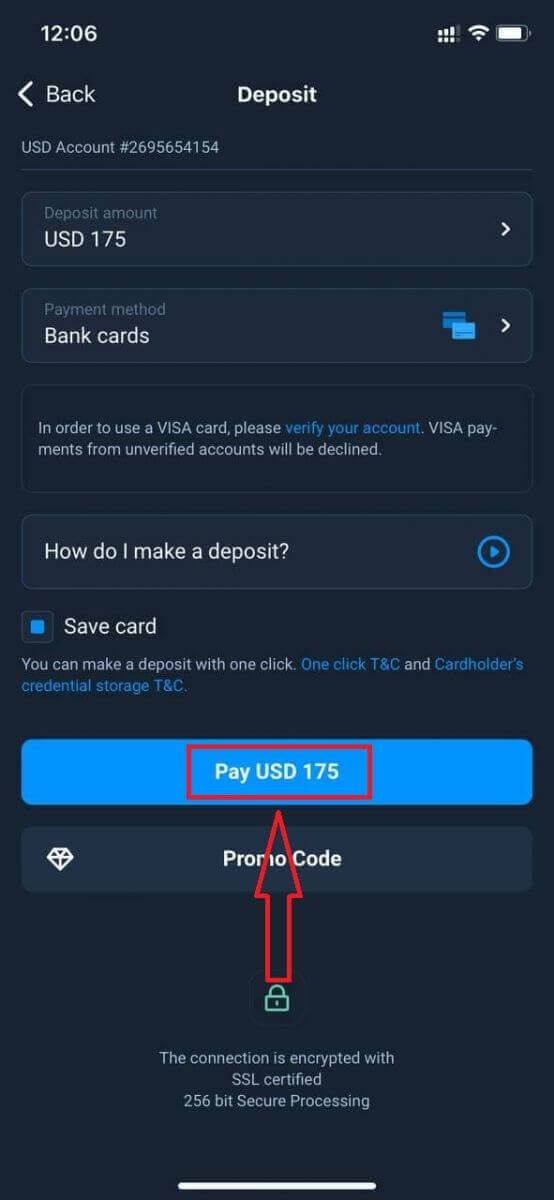
Įveskite kortelės duomenis ir spustelėkite žalią mygtuką „Mokėti“.
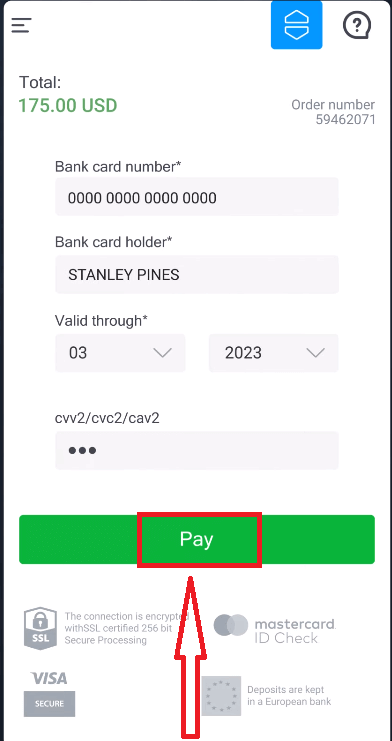
Dabar galite prekiauti realioje sąskaitoje.
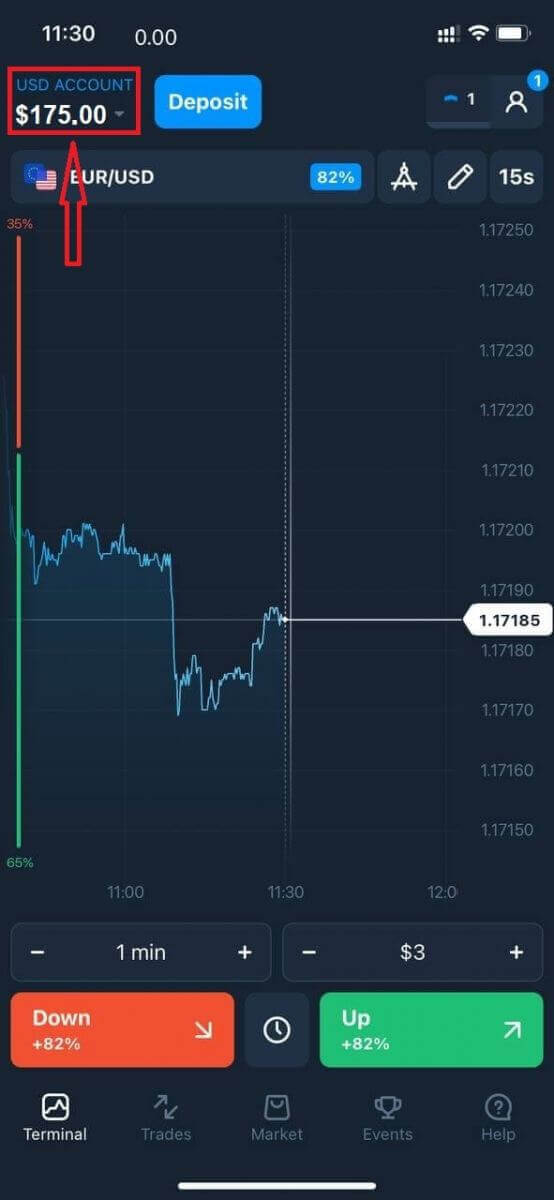
Dažnai užduodami klausimai (DUK)
Kada bus įskaitytos lėšos?
Paprastai lėšos į prekybos sąskaitas įskaitomos greitai, tačiau kartais tai gali užtrukti nuo 2 iki 5 darbo dienų (priklausomai nuo jūsų mokėjimo teikėjo). Jei pinigai nebuvo įskaityti į jūsų sąskaitą iškart po to, kai atlikote indėlį, palaukite 1 valandą. Jei po 1 valandos pinigų vis tiek nėra, palaukite ir patikrinkite dar kartą.
Pervedžiau lėšas, bet jos nebuvo įskaitytos į mano sąskaitą
Įsitikinkite, kad operacija iš jūsų pusės buvo baigta. Jei lėšų pervedimas iš jūsų pusės buvo sėkmingas, bet suma dar nebuvo įskaityta į jūsų sąskaitą, susisiekite su mūsų palaikymo komanda pokalbio telefonu, el. paštu arba karštąja linija. Visą kontaktinę informaciją rasite meniu „Pagalba“.
Kartais kyla problemų dėl mokėjimo sistemų. Tokiose situacijose lėšos grąžinamos į mokėjimo būdą arba įskaitomos į sąskaitą su vėlavimu.
Ar mokate tarpininkavimo sąskaitos mokestį?
Jei klientas nesudarė sandorių tiesioginėje sąskaitoje ir/ir neįnešė/neišėmė lėšų, nuo jo sąskaitų kas mėnesį bus imamas 10 USD (dešimties JAV dolerių arba jo ekvivalentas sąskaitos valiuta) mokestis. Ši taisyklė yra įtvirtinta ne prekybos taisyklėse ir KYC/AML politikoje. Jei vartotojo sąskaitoje nėra pakankamai lėšų, neveiklumo mokesčio suma prilyginama sąskaitos likučiui. Iš nulinio likučio sąskaitos nebus imamas joks mokestis. Jei sąskaitoje pinigų nėra, skolos įmonei mokėti nereikia.
Paslaugos mokestis netaikomas, jei vartotojas per 180 dienų savo tiesioginėje sąskaitoje atlieka vieną prekybinę ar neprekybinę operaciją (lėšų įnešimą/išėmimą).
Neveiklumo mokesčių istoriją rasite vartotojo paskyros skiltyje „Operacijos“.
Ar mokate mokestį už indėlį / lėšų išėmimą?
Ne, įmonė padengia tokių komisinių išlaidas.
Kaip galiu gauti premiją?
Norėdami gauti premiją, jums reikia reklamos kredito kodo. Jį įvedate finansuodami savo sąskaitą. Yra keli būdai gauti reklamos kredito kodą: – Jis gali būti pasiekiamas platformoje (patikrinkite skirtuką Indėlis).
– Jis gali būti gautas kaip atlygis už jūsų pažangą Traders Way.
– Be to, kai kurie reklamos kredito kodai gali būti prieinami oficialiose brokerių socialinės žiniasklaidos grupėse / bendruomenėse.
Kas atsitiks su mano premijomis, jei atšauksiu lėšų išėmimą?
Pateikę pinigų išėmimo prašymą, galite tęsti prekybą naudodami bendrą likutį, kol prašoma suma bus nurašyta iš jūsų sąskaitos. Kol jūsų užklausa apdorojama, galite ją atšaukti spustelėdami mygtuką Atšaukti užklausą, esantį Atsiėmimo srityje. Jei jį atšauksite, jūsų lėšos ir premijos išliks vietoje ir bus naudojamos.
Jei prašomos lėšos ir premijos jau yra nurašytos iš jūsų sąskaitos, vis tiek galite atšaukti išėmimo prašymą ir susigrąžinti premijas. Tokiu atveju susisiekite su klientų aptarnavimo skyriumi ir paprašykite pagalbos.


